Canon LBP-3300 Network Manual [pl]
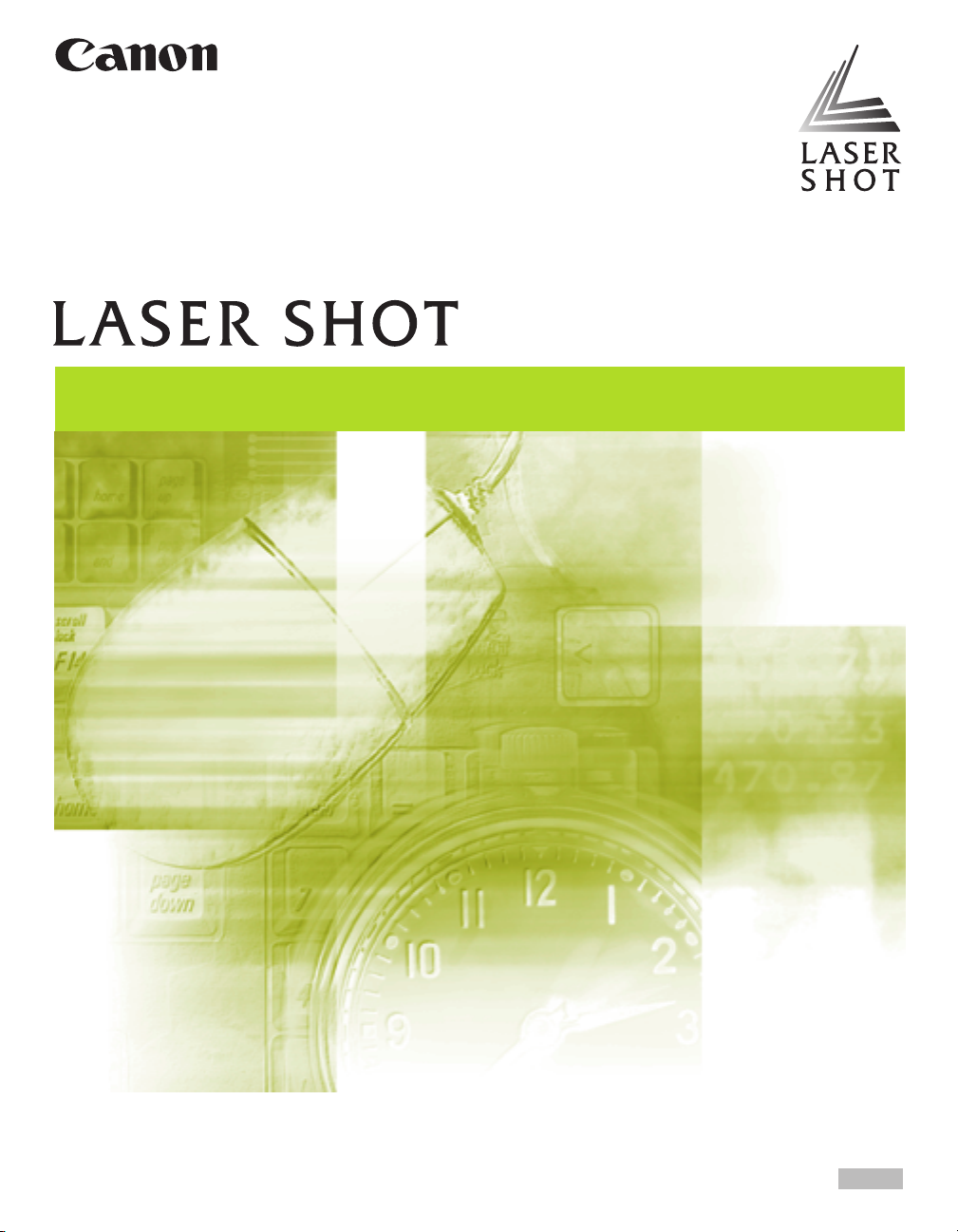
Drukarka laserowa
Podręcznik sieciowy
Podręcznik sieciowy
WAŻNE:
Przed korzystaniem z drukarki należy uważnie przeczytać niniejszy podręcznik.
Podręcznik ten należy zachować do wykorzystania w przyszłości.
POL
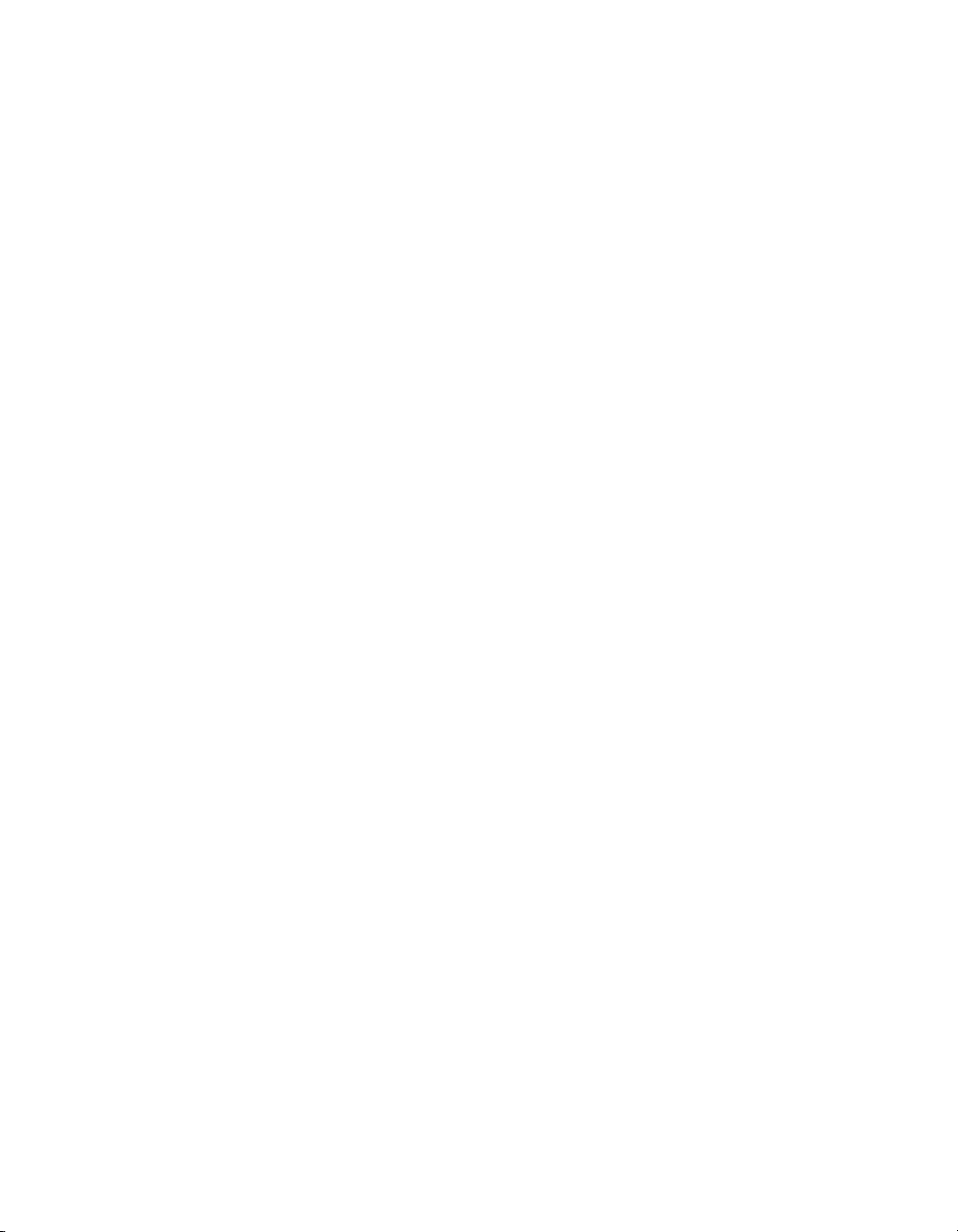
Podręcznik sieciowy

Organizacja podręcznika
Rozdział 1
Rozdział 2
Rozdział 3
Rozdział 4
Rozdział 5
● Zastrzeżenie
Zanim rozpoczniesz
Konfiguracja sieciowego środowiska drukowania
Zarządzanie drukarką w środowisku sieciowym
Rozwiązywanie problemów
Dodatek
Zawiera listę pozycji ustawień sieciowych, specyfikację karty sieciowej, indeks i inne
informacje.
• Podręczniki w formacie PDF można wyświetlić w programie Adobe Reader/
Adobe Acrobat Reader. Jeśli program Adobe Reader/Adobe Acrobat Reader
nie jest zainstalowany w systemie, należy go pobrać z witryny sieci Web firmy
Adobe Systems Incorporated.
• Oprogramowanie (interfejs Remote UI, programy Canon CAPT Print Monitor,
NetSpot Device Installer, NetSpot Console) do konfiguracji środowiska
sieciowego dla drukowania może nie być dostępne w języku używanym na
komputerze. W takim przypadku należy skorzystać z wersji
angielskojęzycznej.
Dołożono wszelkich starań, aby zagwarantować zgodność niniejszego podręcznika ze stanem faktycznym i wyeliminować możliwe błędy. Niemniej
jednak ciągle staramy się udoskonalać nasze produkty. Aby otrzymać dokładną specyfikację, proszę skontaktować się z firmą Canon.
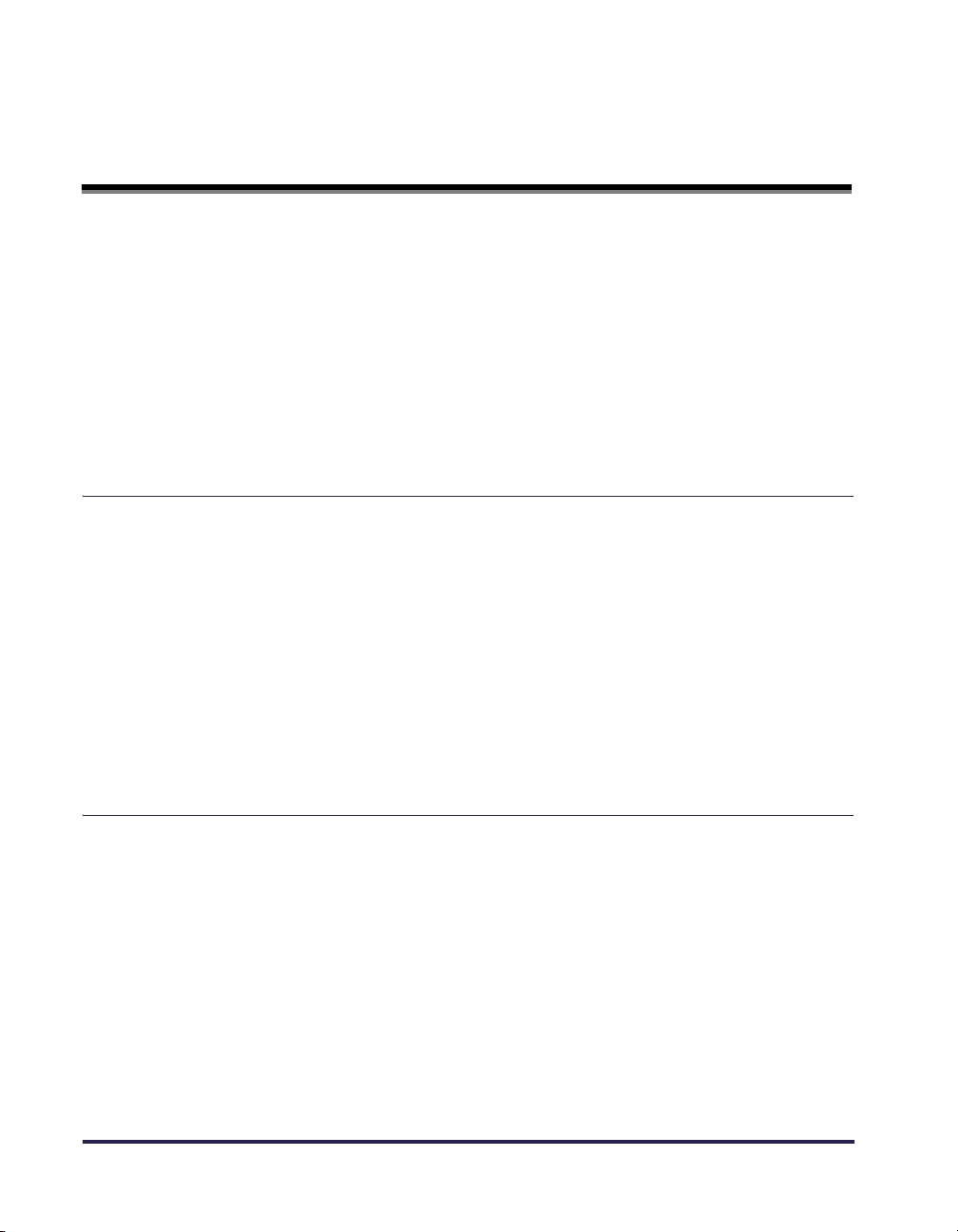
Spis treści
Wstęp . . . . . . . . . . . . . . . . . . . . . . . . . . . . . . . . . . . . . . . . . . . . . . . . . . . . . . . . . . . v
Korzystanie z podręcznika . . . . . . . . . . . . . . . . . . . . . . . . . . . . . . . . . . . . . . . . . . v
Symbole używane w podręczniku . . . . . . . . . . . . . . . . . . . . . . . . . . . . . . . . . . . v
Przyciski używane w podręczniku . . . . . . . . . . . . . . . . . . . . . . . . . . . . . . . . . . . v
Zrzuty ekranu używane w podręczniku . . . . . . . . . . . . . . . . . . . . . . . . . . . . . . . vi
Skróty używane w podręczniku . . . . . . . . . . . . . . . . . . . . . . . . . . . . . . . . . . . . .vi
Uwagi prawne. . . . . . . . . . . . . . . . . . . . . . . . . . . . . . . . . . . . . . . . . . . . . . . . . . . . vii
Znaki towarowe . . . . . . . . . . . . . . . . . . . . . . . . . . . . . . . . . . . . . . . . . . . . . . . . vii
Copyright . . . . . . . . . . . . . . . . . . . . . . . . . . . . . . . . . . . . . . . . . . . . . . . . . . . . . vii
Zastrzeżenia. . . . . . . . . . . . . . . . . . . . . . . . . . . . . . . . . . . . . . . . . . . . . . . . . . . viii
Rozdział 1 Zanim rozpoczniesz
Zadania do wykonania przed rozpoczęciem drukowania lub zarządzania
drukowaniem . . . . . . . . . . . . . . . . . . . . . . . . . . . . . . . . . . . . . . . . . . . . . . . . . . . .1-2
Konfigurowanie drukarki do pracy w środowisku sieciowym . . . . . . . . . . . . . .1-2
Instalacja sterownika drukarki . . . . . . . . . . . . . . . . . . . . . . . . . . . . . . . . . .1-3
Konfiguracja ustawień protokołu dla drukarki. . . . . . . . . . . . . . . . . . . . . . .1-4
Zarządzanie drukarką w środowisku sieciowym . . . . . . . . . . . . . . . . . . . . . . .1-4
Wymagania systemowe. . . . . . . . . . . . . . . . . . . . . . . . . . . . . . . . . . . . . . . . . . . .1-6
Sterownik drukarki . . . . . . . . . . . . . . . . . . . . . . . . . . . . . . . . . . . . . . . . . . . . . .1-6
Print Monitor Installer (Canon CAPT Print Monitor) . . . . . . . . . . . . . . . . . . . . .1-6
Interfejs Remote UI . . . . . . . . . . . . . . . . . . . . . . . . . . . . . . . . . . . . . . . . . . . . .1-7
NetSpot Device Installer. . . . . . . . . . . . . . . . . . . . . . . . . . . . . . . . . . . . . . . . . .1-8
Rozdział 2 Konfiguracja sieciowego środowiska drukowania
Instalacja oprogramowania CAPT . . . . . . . . . . . . . . . . . . . . . . . . . . . . . . . . . . .2-2
Instalacja oprogramowania CAPT za pomocą instalatora dysku CD-ROM . . .2-2
Ręczna instalacja sterownika drukarki za pomocą programów
narzędziowych . . . . . . . . . . . . . . . . . . . . . . . . . . . . . . . . . . . . . . . . . . . . . . . .2-17
Ustawianie adresu IP za pomocą programu NetSpot Device Installer . . .2-18
Ustawianie adresu IP za pomocą polecenia ARP/PING . . . . . . . . . . . . .2-25
Ustawianie adresu IP za pomocą okna stanu drukarki. . . . . . . . . . . . . . .2-27
Instalacja programu Canon CAPT Print Monitor . . . . . . . . . . . . . . . . . . .2-30
Instalacja sterownika drukarki przy użyciu [Kreatora dodawania
drukarki] . . . . . . . . . . . . . . . . . . . . . . . . . . . . . . . . . . . . . . . . . . . . . . . . . .2-35
Po zakończeniu instalacji . . . . . . . . . . . . . . . . . . . . . . . . . . . . . . . . . . . . . . . . .2-60
ii
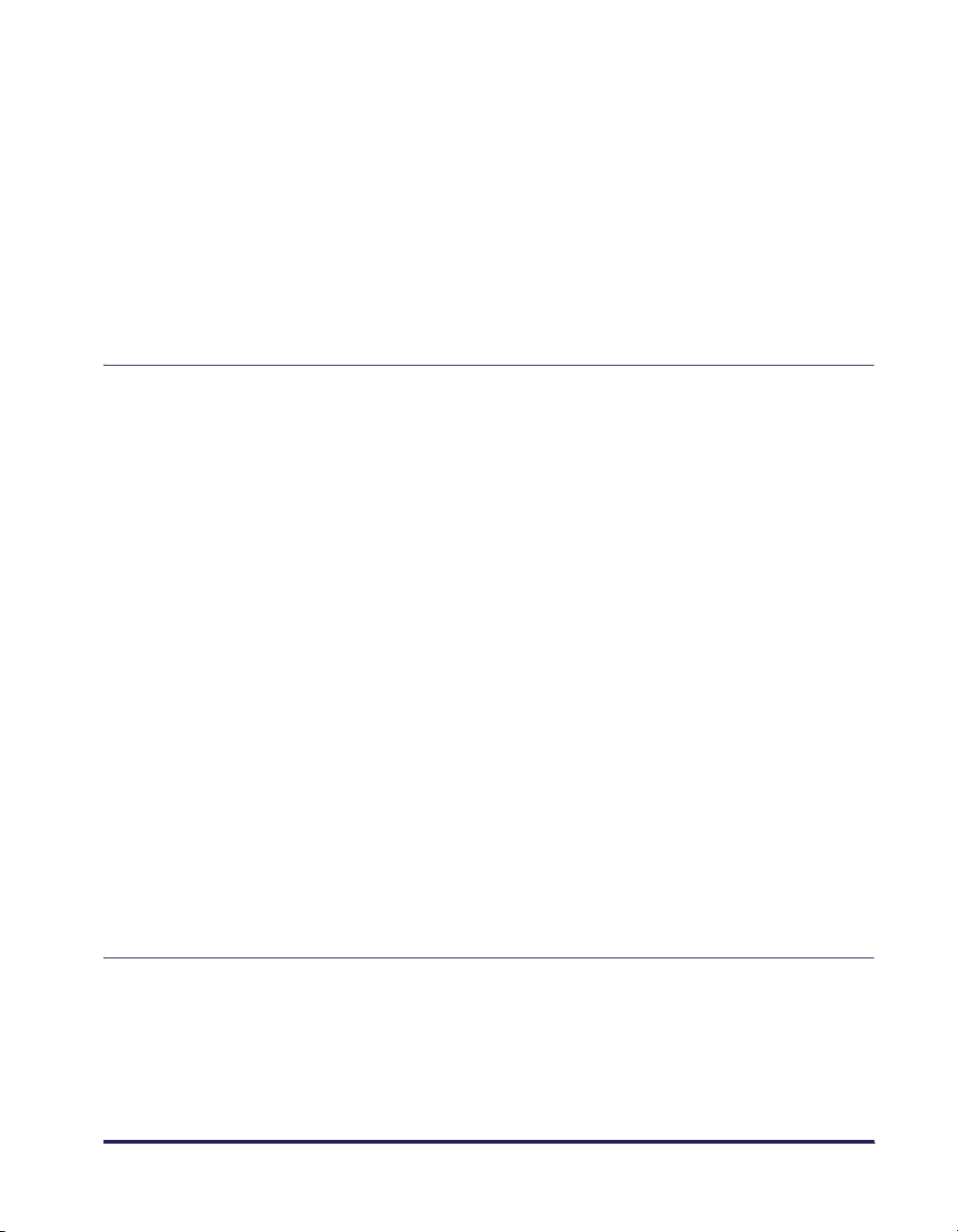
Sprawdzanie działania drukarki za pomocą polecenia Wydruk stanu
sieci. . . . . . . . . . . . . . . . . . . . . . . . . . . . . . . . . . . . . . . . . . . . . . . . . . . . . . . . . . . 2-62
Konfiguracja ustawień protokołu dla drukarki . . . . . . . . . . . . . . . . . . . . . . . . 2-65
Konfiguracja ustawień protokołu za pomocą interfejsu Remote UI . . . . . . . .2-65
Konfiguracja ustawień protokołu za pomocą programu NetSpot Device
Installer . . . . . . . . . . . . . . . . . . . . . . . . . . . . . . . . . . . . . . . . . . . . . . . . . . . . .2-75
Konfiguracja ustawień protokołu za pomocą klienta FTP . . . . . . . . . . . . . . .2-80
Odinstalowywanie oprogramowania CAPT . . . . . . . . . . . . . . . . . . . . . . . . . . 2-83
Odinstalowywanie sterownika drukarki . . . . . . . . . . . . . . . . . . . . . . . . . . . . .2-84
Odinstalowywanie programu Canon CAPT Print Monitor . . . . . . . . . . . . . . .2-85
Odinstalowywanie programu NetSpot Device Installer . . . . . . . . . . . . . . . . . 2-87
Rozdział 3 Zarządzanie drukarką w środowisku sieciowym
Zarządzanie drukarką . . . . . . . . . . . . . . . . . . . . . . . . . . . . . . . . . . . . . . . . . . . . .3-2
Zarządzanie drukarką za pomocą interfejsu Remote UI . . . . . . . . . . . . . . . . .3-3
Ograniczanie listy użytkowników, którzy mogą drukować . . . . . . . . . . . . . . . .3-4
Ograniczanie listy użytkowników, którzy mogą monitorować/zmieniać
ustawienia z wykorzystaniem protokołu SNMP . . . . . . . . . . . . . . . . . . . . . . .3-10
Ograniczanie listy użytkowników, którzy mogą wykonywać odnajdywanie
multiemisji . . . . . . . . . . . . . . . . . . . . . . . . . . . . . . . . . . . . . . . . . . . . . . . . . . .3-17
Ograniczanie urządzeń, które mogą uzyskiwać dostęp do drukarki za
pomocą listy adresów MAC . . . . . . . . . . . . . . . . . . . . . . . . . . . . . . . . . . . . . .3-23
Tworzenie/sprawdzanie dzienników praw dostępu . . . . . . . . . . . . . . . . . . . .3-28
Tworzenie dziennika praw dostępu . . . . . . . . . . . . . . . . . . . . . . . . . . . . .3-28
Sprawdzanie dzienników praw dostępu . . . . . . . . . . . . . . . . . . . . . . . . . .3-33
Inicjalizacja ustawień sieciowych. . . . . . . . . . . . . . . . . . . . . . . . . . . . . . . . . .3-37
Zarządzanie drukarką za pomocą klienta FTP . . . . . . . . . . . . . . . . . . . . . . . . 3-42
Zarządzanie drukarką za pomocą programu NetSpot Device Installer . . . . 3-45
Konfigurowalne urządzenia . . . . . . . . . . . . . . . . . . . . . . . . . . . . . . . . . . . . . . 3-45
Instalacja programu NetSpot Device Installer . . . . . . . . . . . . . . . . . . . . . . . .3-46
Uruchamianie programu NetSpot Device Installer. . . . . . . . . . . . . . . . . . . . .3-52
Uruchamianie programu NetSpot Device Installer zainstalowanego na
komputerze . . . . . . . . . . . . . . . . . . . . . . . . . . . . . . . . . . . . . . . . . . . . . . .3-52
Uruchamianie programu NetSpot Device Installer z dysku CD-ROM
dołączonego do drukarki . . . . . . . . . . . . . . . . . . . . . . . . . . . . . . . . . . . . .3-53
Korzystanie z programu NetSpot Device Installer . . . . . . . . . . . . . . . . . . . . .3-54
Rozdział 4Rozwiązywanie problemów
Problemy z instalacją . . . . . . . . . . . . . . . . . . . . . . . . . . . . . . . . . . . . . . . . . . . . .4-2
Jeżeli odinstalowanie nie powiodło się . . . . . . . . . . . . . . . . . . . . . . . . . . . . . .4-3
Inne problemy . . . . . . . . . . . . . . . . . . . . . . . . . . . . . . . . . . . . . . . . . . . . . . . . . . .4-6
Sprawdzanie działania karty sieciowej . . . . . . . . . . . . . . . . . . . . . . . . . . . . . . 4-11
iii
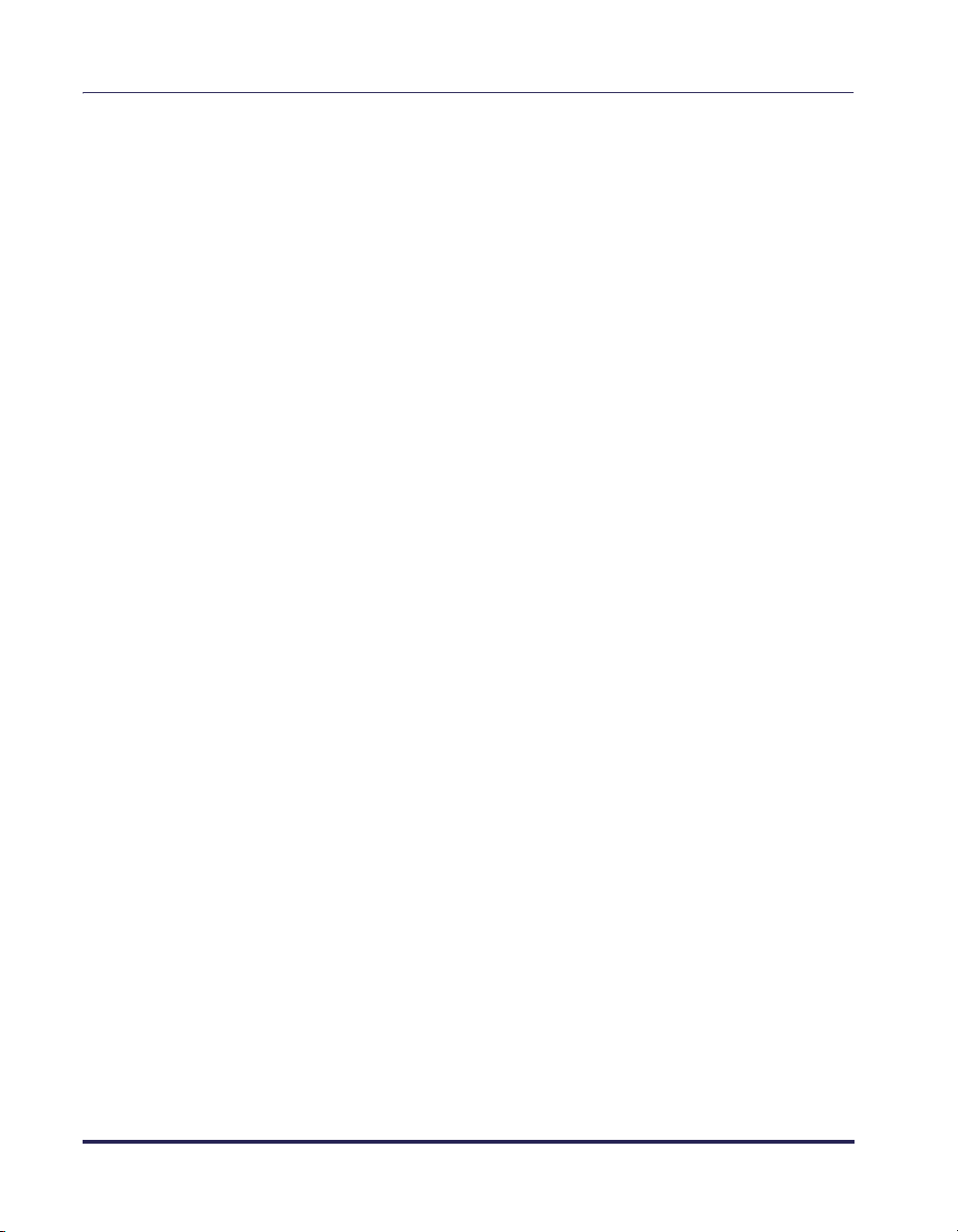
Rozdział 5 Dodatek
Pozycje ustawień sieciowych. . . . . . . . . . . . . . . . . . . . . . . . . . . . . . . . . . . . . . .5-2
Oprogramowanie, z którego można korzystać do konfiguracji ustawień
sieciowych . . . . . . . . . . . . . . . . . . . . . . . . . . . . . . . . . . . . . . . . . . . . . . . . . . . . . .5-8
Inicjalizacja ustawień sieciowych . . . . . . . . . . . . . . . . . . . . . . . . . . . . . . . . . . .5-9
Korzystanie z trybu komunikacji emisji pojedynczej . . . . . . . . . . . . . . . . . . .5-13
Tryb komunikacji emisji pojedynczej . . . . . . . . . . . . . . . . . . . . . . . . . . . . . . .5-13
Konfiguracja komputera do pracy w trybie komunikacji emisji
pojedynczej . . . . . . . . . . . . . . . . . . . . . . . . . . . . . . . . . . . . . . . . . . . . . . . . . .5-14
Instalacja programu Canon CAPT Print Monitor . . . . . . . . . . . . . . . . . . .5-14
Instalacja sterownika drukarki . . . . . . . . . . . . . . . . . . . . . . . . . . . . . . . . .5-16
Konfiguracja karty sieciowej do pracy w trybie komunikacji emisji
pojedynczej . . . . . . . . . . . . . . . . . . . . . . . . . . . . . . . . . . . . . . . . . . . . . . . . . .5-19
Aktualizacja oprogramowania układowego . . . . . . . . . . . . . . . . . . . . . . . . . .5-22
Specyfikacja . . . . . . . . . . . . . . . . . . . . . . . . . . . . . . . . . . . . . . . . . . . . . . . . . . . .5-27
Specyfikacja sprzętowa . . . . . . . . . . . . . . . . . . . . . . . . . . . . . . . . . . . . . . . . .5-27
Specyfikacja oprogramowania . . . . . . . . . . . . . . . . . . . . . . . . . . . . . . . . . . . .5-27
Indeks . . . . . . . . . . . . . . . . . . . . . . . . . . . . . . . . . . . . . . . . . . . . . . . . . . . . . . . . .5-28
iv
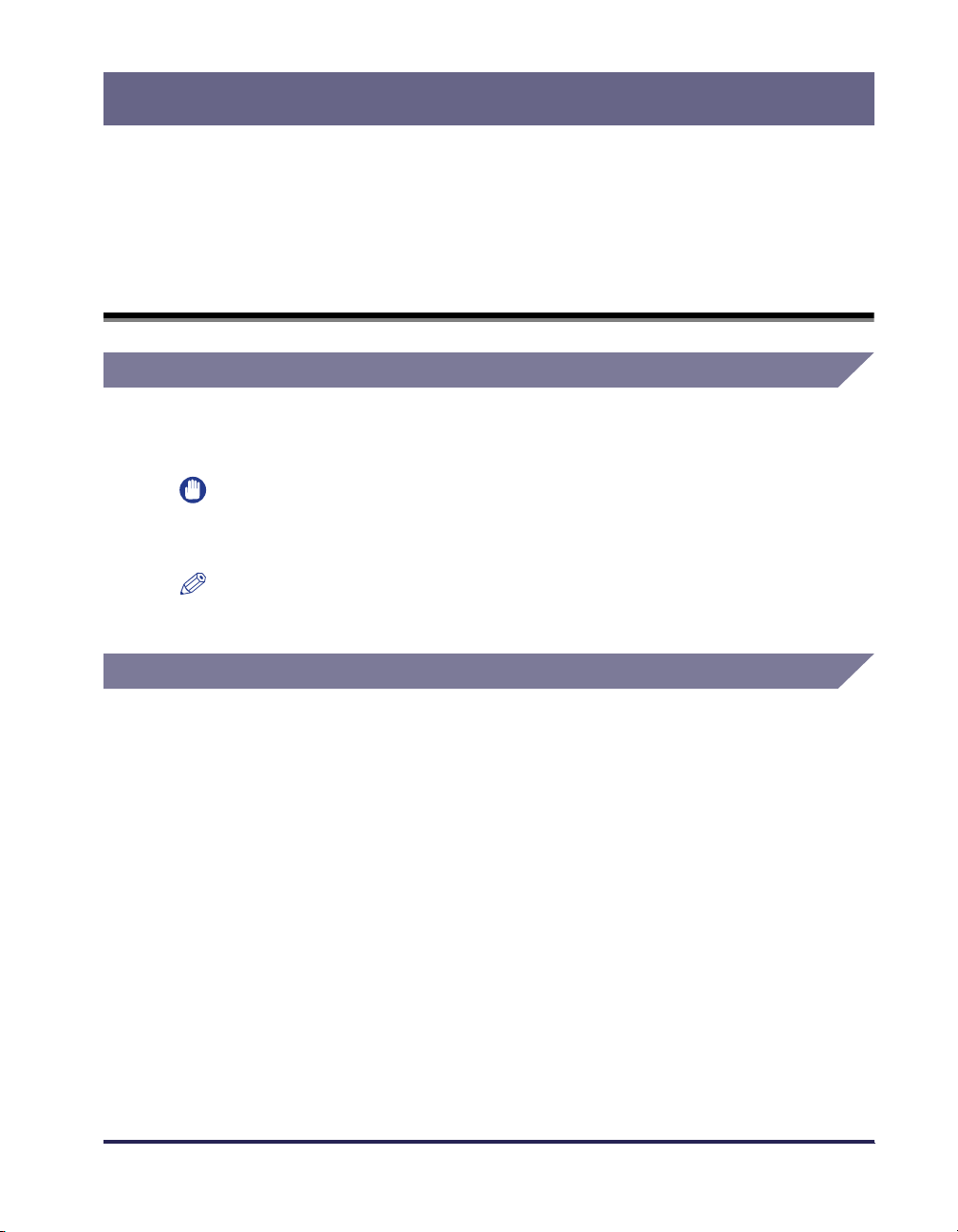
Wstęp
Dziękujemy za zakup urządzenia firmy Canon.
Przed rozpoczęciem pracy z drukarką należy zapoznać się z niniejszym podręcznikiem
w celu zaznajomienia się z funkcjami drukarki i sposobami ich wykorzystania.
Podręcznik po przeczytaniu należy umieścić w bezpiecznym miejscu.
Korzystanie z podręcznika
Symbole używane w podręczniku
Poniższe symbole są używane w podręczniku do oznaczania wymagań lub
wyjaśnień dotyczących wykonywanych czynności.
WAŻNE
UWAGA
Oznacza wymagania i ograniczenia dotyczące wykonywanych
czynności.
Należy uważnie zapoznać się z tymi elementami, aby prawidłowo
obsługiwać drukarkę i uniknąć jej uszkodzenia.
Oznacza wyjaśnienie czynności lub zawiera dodatkowe objaśnienia
procedury.
Zaleca się zapoznanie z uwagami.
Przyciski używane w podręczniku
Poniżej podano kilka przykładów nazw przycisków w konwencji używanej w tym
podręczniku:
• Przyciski wyświetlane na ekranie komputera: [Nazwa przycisku]
Przykład: [OK]
[Szczegóły]
v

Zrzuty ekranu używane w podręczniku
Zrzuty ekranu używane w tym podręczniku mogą różnić się od ekranów
wyświetlanych na komputerze, zależnie od środowiska systemowego.
W przypadkach, gdy oprogramowanie do konfiguracji środowiska sieciowego dla
drukowania jest niedostępne w języku używanym na komputerze, przykładowy
zrzut ekranu po angielsku zawiera wyjaśnienie.
Przyciski, które należy kliknąć są oznaczone ramką , tak jak na poniższej
ilustracji.
Jeżeli na zrzucie ekranu jest więcej przycisków, które można kliknąć, wszystkie
przyciski są oznaczone ramką. Należy kliknąć odpowiedni przycisk.
7
Kliknij przycisk [Dalej].
Skróty używane w podręczniku
W niniejszym podręczniku nazwy produktów i nazwy modeli są skracane
wnastępujący sposób:
system operacyjny Microsoft® Windows® 98: Windows 98
®
system operacyjny Microsoft
system operacyjny Microsoft
system operacyjny Microsoft
system operacyjny Microsoft
system operacyjny Microsoft
system operacyjny Microsoft
vi
Windows® Millennium Edition: Windows Me
®
Windows NT®: Windows NT
®
Windows® 2000: Windows 2000
®
Windows® XP: Windows XP
®
Windows ServerTM 2003: Windows Server 2003
®
Windows®: Windows
Kliknij ten przycisk, aby wykonać
czynność.

Uwagi prawne
Znaki towarowe
Canon, logo Canon, LBP oraz NetSpot są znakami towarowymi firmy Canon Inc.
Adobe, Adobe Acrobat oraz Adobe Reader są znakami towarowymi firmy Adobe
Systems Incorporated.
Apple i Macintosh są znakami towarowymi firmy Apple Computer, Inc.
IBM i PowerPC są znakami towarowymi firmy International Business Machines
Corporation.
Microsoft, MS-DOS, Windows i Windows NT są zastrzeżonymi znakami
towarowymi firmy Microsoft Corporation w Stanach Zjednoczonych i innych
krajach.
Windows Server jest znakiem towarowym firmy Microsoft Corporation.
Sun, Java i Sun Microsystems są znakami towarowymi firmy Sun Microsystems,
Inc. w Stanach Zjednoczonych i innych krajach.
Ethernet jest znakiem towarowym firmy Xerox Corporation.
Pozostałe wymienione w niniejszym dokumencie nazwy produktów i firm mogą
stanowić znaki towarowe odpowiednich właścicieli.
Copyright
Copyright 2005 by Canon Inc. All rights reserved.
Żadna część niniejszej publikacji nie może być powielana ani rozpowszechniana
w żadnej postaci ani formie: elektronicznej lub mechanicznej; nie może być
kserowana, nagrywana ani rozpowszechniana za pośrednictwem systemu
przechowywania lub odzyskiwania informacji bez uprzedniego pisemnego
zezwolenia firmy Canon Inc.
vii
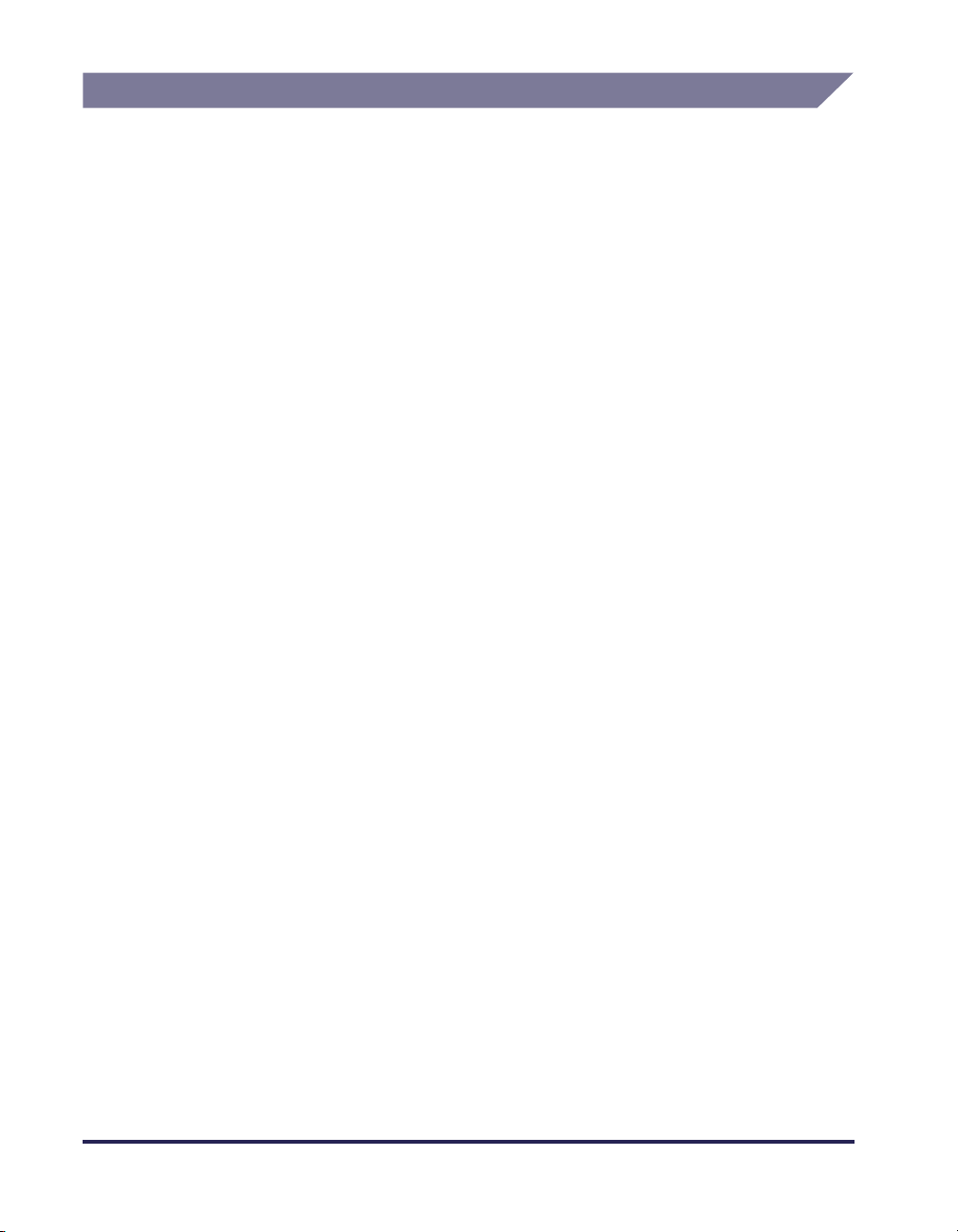
Zastrzeżenia
Informacje zawarte w niniejszym podręczniku mogą ulec zmianie bez
wcześniejszego powiadomienia.
FIRMA CANON INC. NIE UDZIELA ŻADNYCH GWARANCJI, WYRAŹNYCH ANI
DOMNIEMANYCH, W STOSUNKU DO NINIEJSZEGO MATERIAŁU,
ZWYJĄTKIEM UMIESZCZONYCH W NINIEJSZYM DOKUMENCIE,
WŁĄCZAJĄC W TO RÓWNIEŻ GWARANCJE PRZYDATNOŚCI HANDLOWEJ,
PRZYDATNOŚCI DO KONKRETNEGO CELU LUB ZABEZPIECZAJĄCE PRZED
NARUSZENIEM PRAW PATENTOWYCH. FIRMA CANON INC. NIE PONOSI
ŻADNEJ ODPOWIEDZIALNOŚCI ZA BEZPOŚREDNIE, PRZYPADKOWE LUB
WYNIKŁE USZKODZENIA WSZELKIEGO RODZAJU ANI UTRATĘ ZYSKÓW LUB
WYDATKI WYNIKAJĄCE Z UŻYTKOWANIA NINIEJSZYCH MATERIAŁÓW.
viii
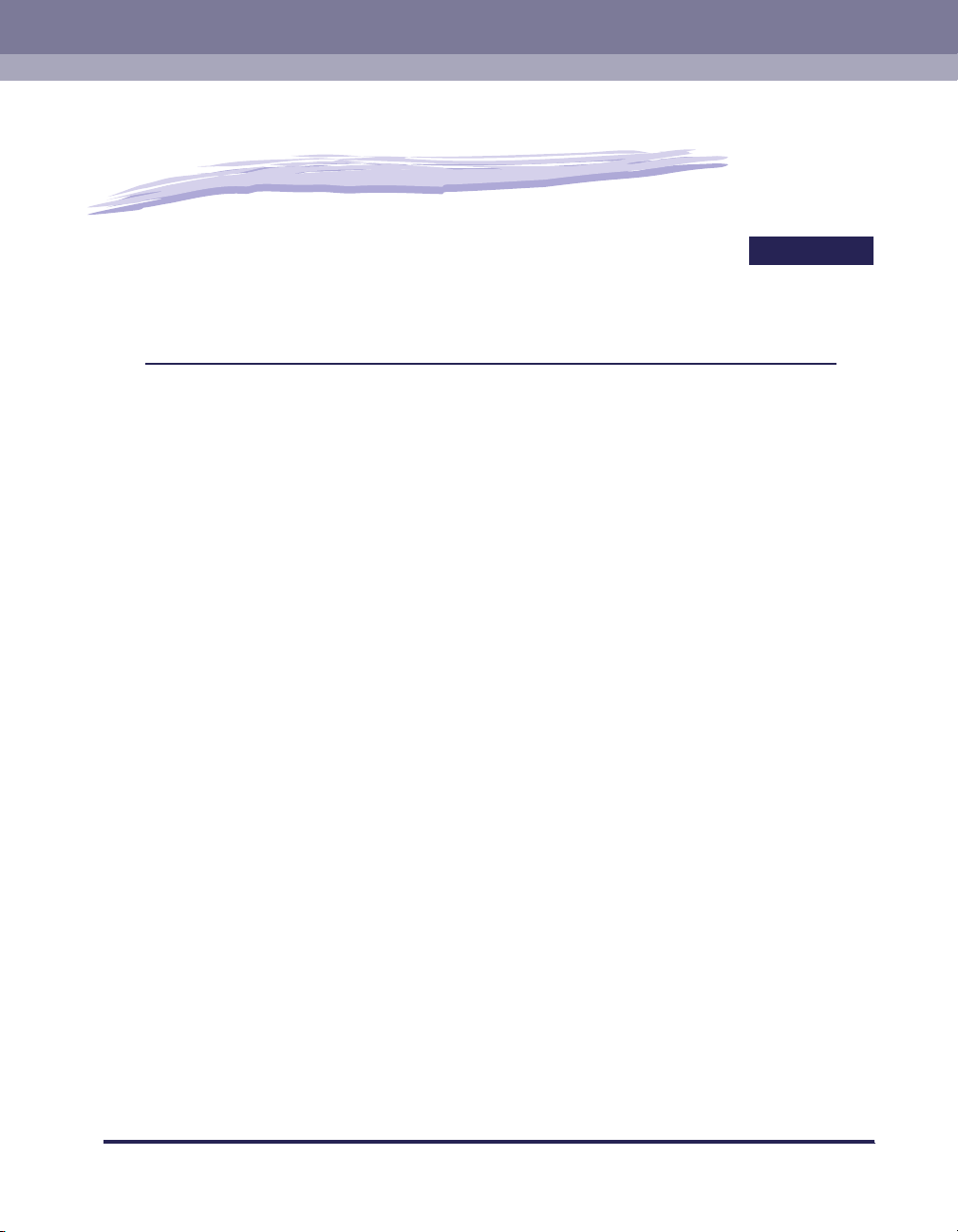
Zanim rozpoczniesz
ROZDZIAŁ
Ten rozdział zawiera krótkie omówienie zadań do wykonania oraz środowiska systemowego
dla oprogramowania służącego do drukowania lub zarządzania pracą drukarki w środowisku
sieciowym.
1
Zadania do wykonania przed rozpoczęciem drukowania lub zarządzania drukowaniem
Konfigurowanie drukarki do pracy w środowisku sieciowym . . . . . . . . . . . . . . . . . . . . . . . . . . . . 1-2
Zarządzanie drukarką w środowisku sieciowym. . . . . . . . . . . . . . . . . . . . . . . . . . . . . . . . . . . . . .1-4
Wymagania systemowe . . . . . . . . . . . . . . . . . . . . . . . . . . . . . . . . . . . . . . . . . . . . . . . . . . 1-6
Sterownik drukarki . . . . . . . . . . . . . . . . . . . . . . . . . . . . . . . . . . . . . . . . . . . . . . . . . . . . . . . . . . . .1-6
Print Monitor Installer (Canon CAPT Print Monitor) . . . . . . . . . . . . . . . . . . . . . . . . . . . . . . . . . . .1-6
Interfejs Remote UI. . . . . . . . . . . . . . . . . . . . . . . . . . . . . . . . . . . . . . . . . . . . . . . . . . . . . . . . . . . .1-7
NetSpot Device Installer. . . . . . . . . . . . . . . . . . . . . . . . . . . . . . . . . . . . . . . . . . . . . . . . . . . . . . . .1-8
. . . . 1-2
1-1
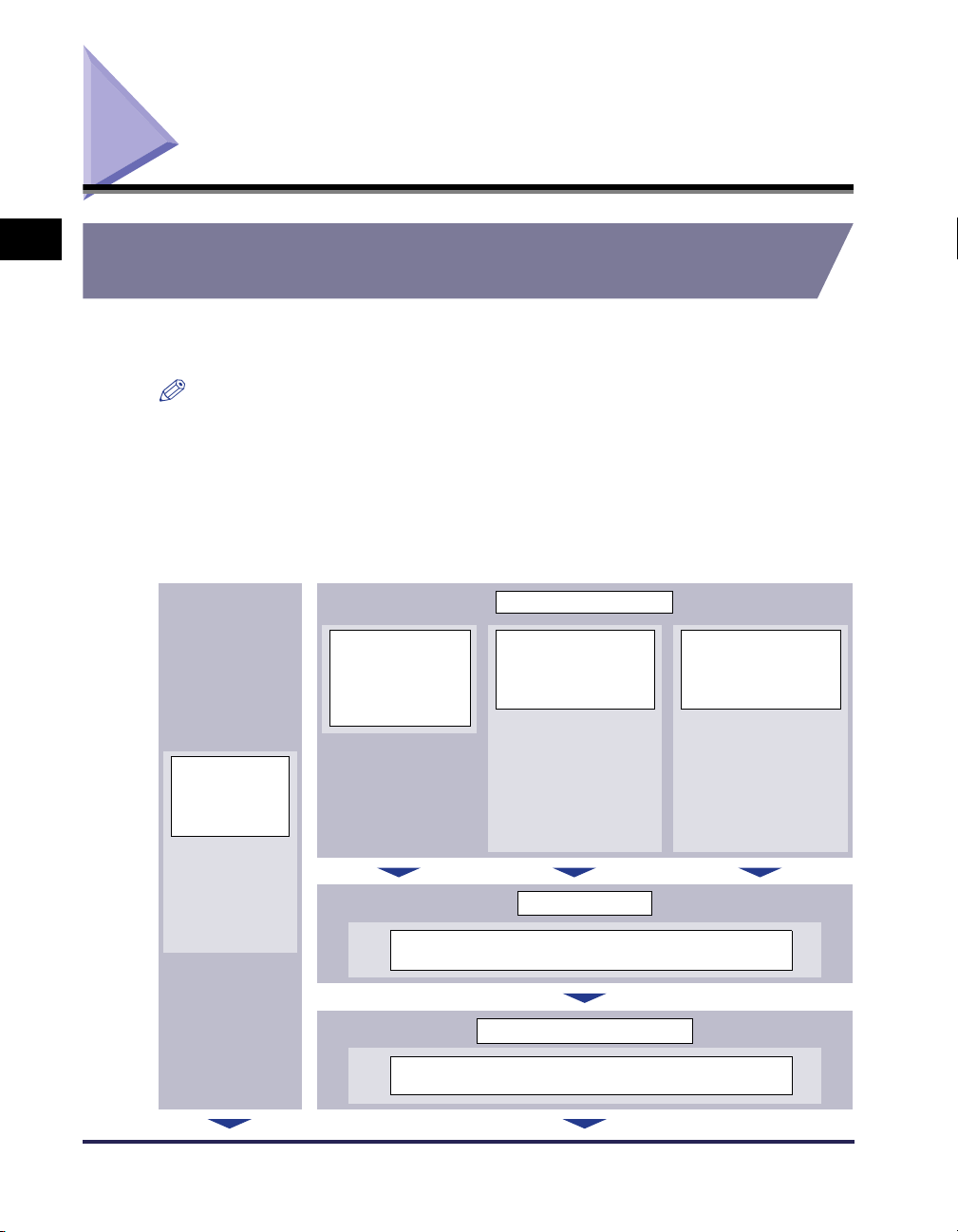
Zadania do wykonania przed rozpoczęciem
drukowania lub zarządzania drukowaniem
1
Konfigurowanie drukarki do pracy w środowisku
sieciowym
Poniższa lista zawiera zadania, jakie należy wykonać po zainstalowaniu drukarki
i dodatkowej karty sieciowej.
UWAGA
Szczegółowe informacje dotyczące instalacji karty sieciowej można znaleźć
Zanim rozpoczniesz
w "Podręczniku użytkownika".
■ Instalacja sterownika drukarki
*Istnieją dwie metody instalacji sterownika.
Procedury ustawiania adresu IP i tworzenia portu różnią się w zależności od metody instalacji.
<Konfiguracja
automatyczna>
Instalacja
z dysku
CD-ROM
(Zob. str. 2-2)
∗ Można
równocześnie
ustawić adres IP,
utworzyć port
i zainstalować
sterownik
drukarki.
Ustawianie adresu
IP za pomocą
programu NetSpot
Device Installer
(Zob. str. 2-18)
Instalacja programu Canon CAPT Print Monitor za
pomocą programu Print Monitor Installer (Zob. str. 2-30)
<Konfiguracja ręczna>
Ustawianie adresu IP
Ustawianie adresu IP
za pomocą polecenia
ARP/PING
(Zob. str. 2-25)
*
W przypadku korzystania
z systemu Windows XP
z dodatkiem Service
Pack 2 lub innego
systemu operacyjnego
wyposażonego w Zaporę
systemu Windows należy
ustawić adres IP za
pomocą polecenia ARP/
PING.
Tworzenie portu
Ustawianie adresu IP
za pomocą okna
stanu drukarki
(Zob. str. 2-27)
*Jeżeli sterownik
drukarki został
wcześniej
zainstalowany
z wykorzystaniem
połączenia USB, można
ustawić adres IP
w oknie stanu drukarki.
1-2
Instalacja sterownika drukarki
Instalacja sterownika drukarki przy użyciu [Kreator
dodawania drukarki] (Zob. str. 2-35)
Zadania do wykonania przed rozpoczęciem drukowania lub zarządzania drukowaniem
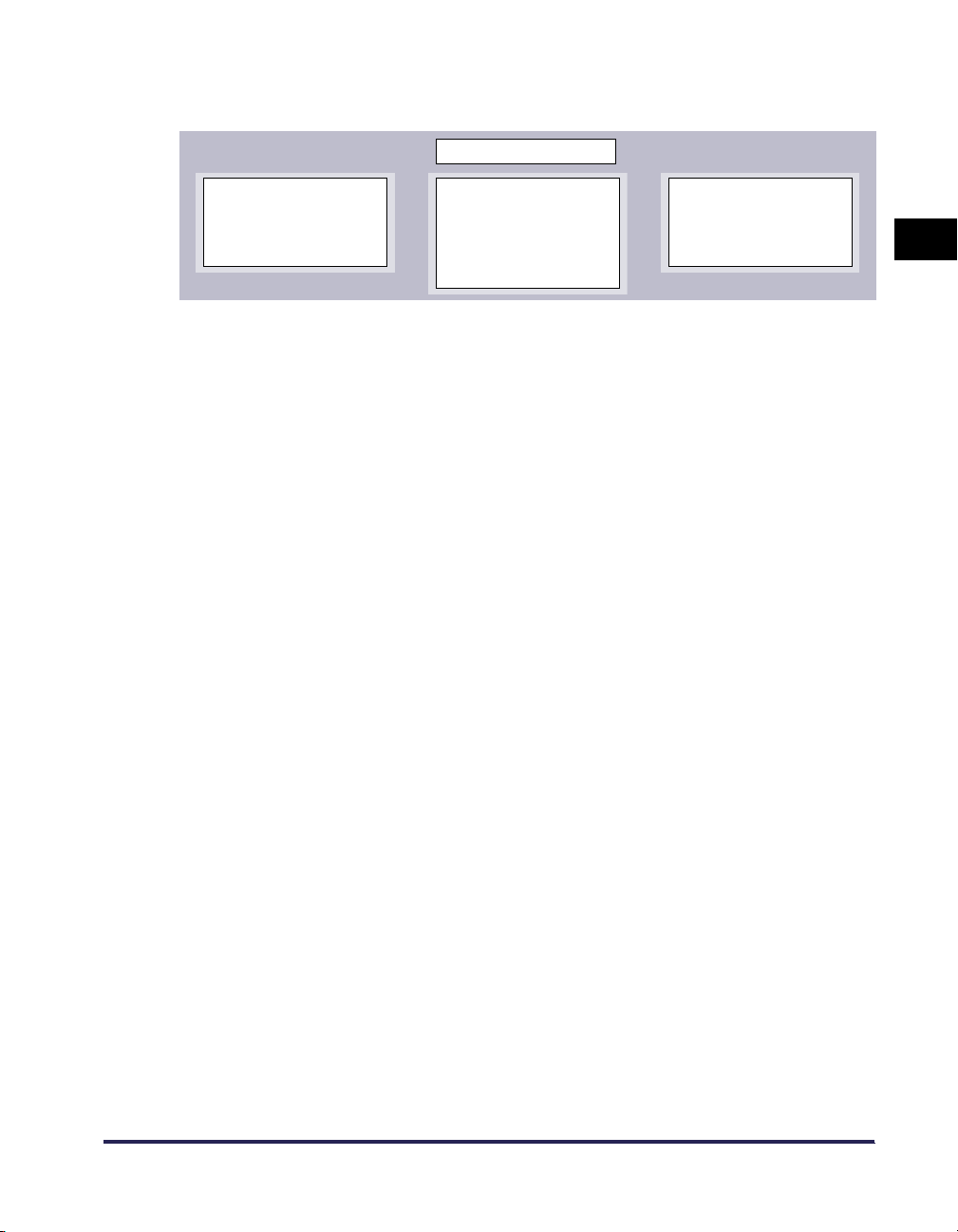
■ Konfiguracja ustawień protokołu dla drukarki
*W zależności od potrzeb należy określić ustawienia protokołu.
Istnieją trzy metody konfiguracji ustawień protokołu, dostępne opcje różnią się w zależności od aplikacji.
Ustawienia protokołu
Konfiguracja ustawień
protokołu za pomocą
interfejsu Remote UI
(Zob. str. 2-65)
Konfiguracja ustawień
protokołu za pomocą
programu NetSpot
Device Installer
(Zob. str. 2-75)
Konfiguracja ustawień
protokołu za pomocą
klienta FTP
(Zob. str. 2-80)
Instalacja sterownika drukarki
Sterownik drukarki to oprogramowanie niezbędne do drukowania z poziomu
używanych aplikacji. Istnieją dwie następujące metody zainstalowania sterownika
drukarki. Procedury ustawiania adresu IP i tworzenia portu (Canon CAPT Port)
wymaganego do drukowania w środowisku sieciowym różnią się w zależności od
metody instalacji.
■ Instalacja oprogramowania CAPT za pomocą instalatora dysku CD-ROM
(Zob. str. 2-2)
Jeżeli sterownik drukarki został zainstalowany z dysku CD-ROM dołączonego do drukarki
(Instalator dysku CD-ROM), drukarkę można w łatwy sposób skonfigurować do
drukowania w środowisku sieciowym, równocześnie ustawiając adres IP i tworząc port.
■ Ręczna instalacja sterownika drukarki za pomocą programów
narzędziowych (Zob. str. 2-17)
Określ adres IP lub utwórz port za pomocą oprogramowania umieszczonego na dysku
CD-ROM dołączonym do drukarki ("NetSpot Device Installer" lub "Print Monitor Installer"),
polecenia ARP/PING lub w inny sposób, a następnie zainstaluj sterownik drukarki,
korzystając z [Kreator dodawania drukarki].
1
Zanim rozpoczniesz
Zadania do wykonania przed rozpoczęciem drukowania lub zarządzania drukowaniem
1-3
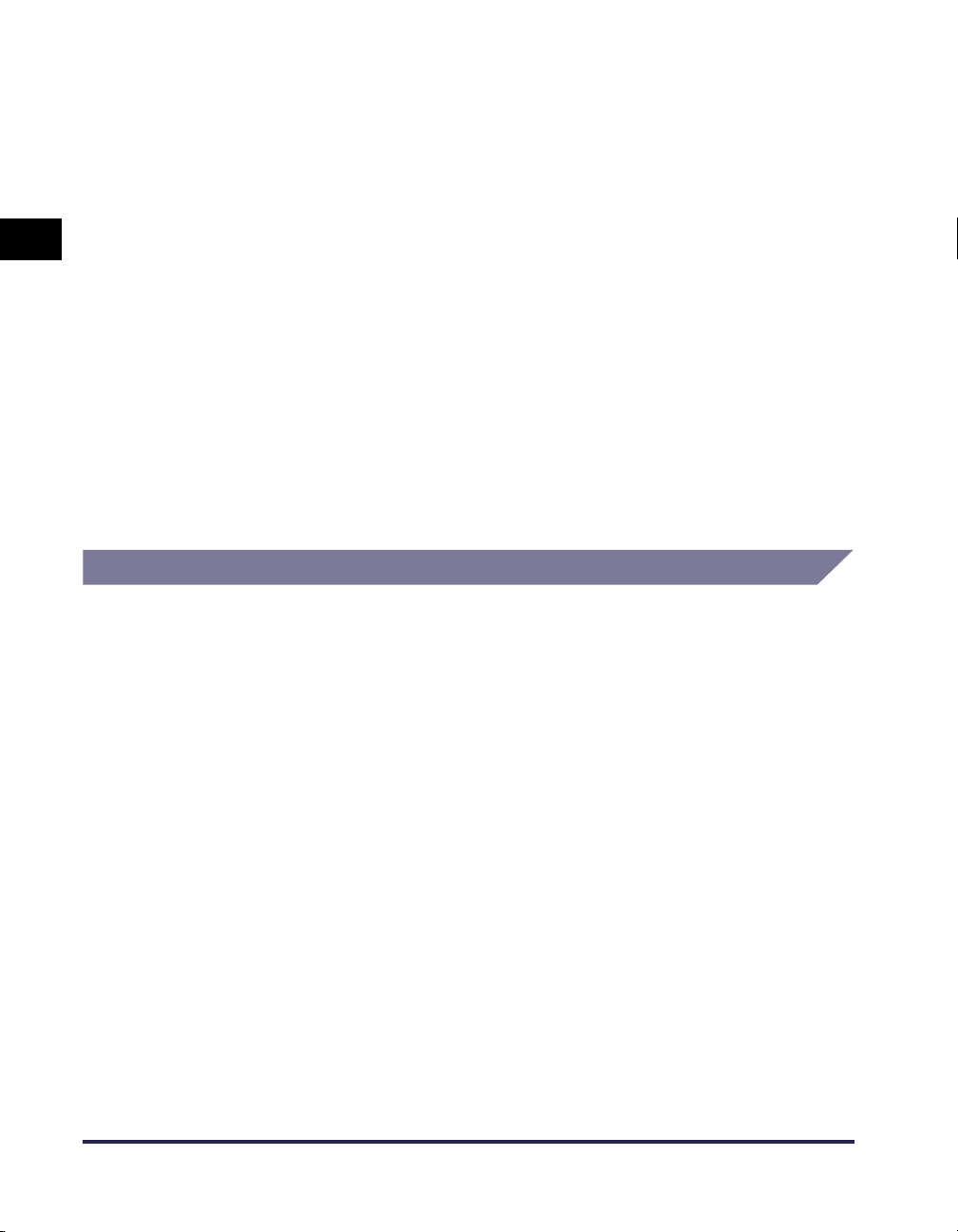
Konfiguracja ustawień protokołu dla drukarki
Po zainstalowaniu sterownika drukarki należy skonfigurować ustawienia protokołu
w zależności od potrzeb. Konfigurację ustawień protokołu można przeprowadzić
zużywanego komputer, korzystając z jednego z wymienionych programów.
■ Konfiguracja ustawień protokołu za pomocą interfejsu Remote UI
1
(Zob. str. 2-65)
Pozwala skonfigurować ustawienia protokołu za pośrednictwem sieci, z wykorzystaniem
przeglądarki internetowej.
■ Konfiguracja ustawień protokołu za pomocą programu NetSpot Device
Installer (Zob. str. 2-75)
Pozwala wykonać podstawową konfigurację ustawień protokołu, uruchamiając program
NetSpot Device Installer z dysku CD-ROM dołączonego do drukarki. W celu konfiguracji
serwera DNS i innych ustawień należy skorzystać z interfejsu Remote UI lub klienta FTP.
Zanim rozpoczniesz
■ Konfiguracja ustawień protokołu za pomocą klienta FTP (Zob. str. 2-80)
Pozwala skonfigurować ustawienia protokołu poprzez uzyskanie dostępu do serwera FTP
na karcie sieciowej za pomocą wiersza polecenia (trybu MS-DOS w systemach Windows
98/Me).
Zarządzanie drukarką w środowisku sieciowym
Wymienione poniżej programy pozwalają na zarządzanie drukarką w środowisku
sieciowym, na przykład na sprawdzanie stanu drukarki i określanie różnych
ustawień. Dostępne opcje różnią się w zależności od programu. Należy zapoznać
się z częścią "Pozycje ustawień sieciowych" (str. 5-2) i korzystać z odpowiedniego
oprogramowania, w zależności od używanej sieci lub żądanych ustawień opcji.
■ Interfejs Remote UI (Zob. str. 3-3)
Interfejs Remote UI to oprogramowanie, które pozwala zarządzać drukarką za pomocą
przeglądarki internetowej. Poprzez uzyskanie dostępu do drukarki za pomocą
przeglądarki internetowej i za pośrednictwem sieci można sprawdzić stan drukarki oraz
historię zadań, a także skonfigurować ustawienia sieci lub zabezpieczeń.
■ NetSpot Device Installer (Zob. str. 3-45)
Program NetSpot Device Installer jest umieszczony na dysku CD-ROM dołączonym do
drukarki. Program NetSpot Device Installer można uruchomić z dysku CD-ROM
dołączonego do drukarki i określić ustawienia protokołów lub informacje o urządzeniu.
1-4
■ Klient FTP (Zob. str. 3-42)
Klient FTP pozwala skonfigurować różne ustawienia urządzenia oraz skonfigurować
ustawienia sieci i zabezpieczeń poprzez uzyskanie dostępu do serwera FTP na karcie
sieciowej za pomocą wiersza polecenia (trybu MS-DOS w systemach Windows 98/Me).
Zadania do wykonania przed rozpoczęciem drukowania lub zarządzania drukowaniem
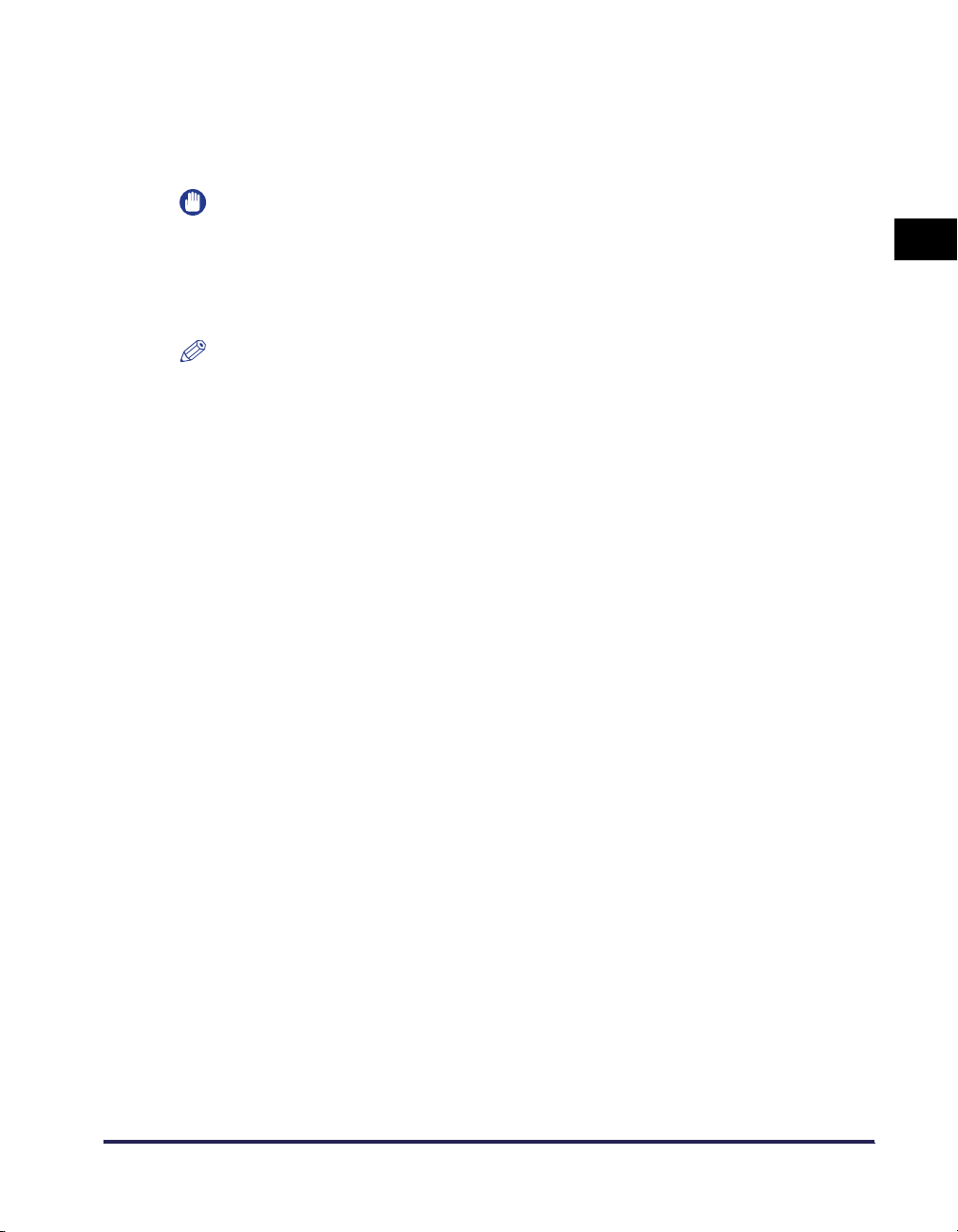
■ NetSpot Console (Zob. Podręczniki online)
Program NetSpot Console to oprogramowanie, które pozwala zarządzać drukarkami
podłączonymi do sieci za pomocą przeglądarki internetowej. Program NetSpot Console
pozwala na wyświetlenie listy drukarek, wyświetlenie mapy drukarek oraz różnych
informacji dotyczących drukarek.
WAŻNE
Program NetSpot Console musi być zainstalowany na jednym z komputerów w sieci.
Jeżeli program NetSpot Console nie jest zainstalowany na żadnym komputerze, należy
go zainstalować. Szczegółowe informacje dotyczące procedury instalacji można znaleźć
w pliku Readme programu NetSpot Console. Szczegółowe informacje dotyczące
procedury konfiguracji można znaleźć w podręczniku online programu NetSpot Console.
UWAGA
Program NetSpot Console można zainstalować, pobierając go z witryny sieci Web
firmy Canon.
1
Zanim rozpoczniesz
Zadania do wykonania przed rozpoczęciem drukowania lub zarządzania drukowaniem
1-5

Wymagania systemowe
1
Sterownik drukarki
Aby można było korzystać ze sterownika drukarki, konieczne jest spełnienie
następujących wymagań systemowych:
■ System operacyjny
• Microsoft Windows 98
• Microsoft Windows Me
Zanim rozpoczniesz
• Microsoft Windows 2000 Server/Professional
• Microsoft Windows XP Professional/Home Edition*
• Microsoft Windows Server 2003*
* tylko wersja 32-bitowa
WAŻNE
Szczegółowe informacje dotyczące minimalnych i zalecanych wymagań systemowych
można znaleźć w "Podręczniku użytkownika".
■ Interfejs
• Złącze: 10BASE-T lub 100BASE-TX
• Protokół: TCP/IP
UWAGA
•
W przypadku korzystania z dźwięków należy zainstalować na komputerze syntezator
PCM (oraz sterownik syntezatora PCM). Nie należy korzystać ze sterownika głośnika PC
(speaker.drv i tym podobne).
•
Instalacja sterownika drukarki na komputerach Macintosh i drukowanie z komputerów
Macintosh poprzez sieć nie są obsługiwane.
Print Monitor Installer (Canon CAPT Print Monitor)
Aby można było korzystać z programu Print Monitor Installer (Canon CAPT Print
Monitor), konieczne jest spełnienie następujących wymagań systemowych:
■ System operacyjny
• Microsoft Windows 98
• Microsoft Windows Me
• Microsoft Windows 2000 Server/Professional
• Microsoft Windows XP Professional/Home Edition*
1-6
Wymagania systemowe

•
Microsoft Windows Server 2003*
* tylko wersja 32-bitowa
- Wymagania systemowe (minimalne)
Windows 98/Me Windows 2000/XP/Server 2003
Pentium II
Procesor
Pamięć (RAM)* 64 MB lub więcej 128 MB lub więcej
Dysk twardy 20 MB lub więcej 20 MB lub więcej
*Wielkość dostępnej pamięci różni się w zależności od konfiguracji komputera i używanej aplikacji, dlatego też
podane środowisko nie gwarantuje drukowania we wszystkich przypadkach.
- Wymagania systemowe (zalecane)
300 MHz lub
szybszy
Pentium II
300 MHz lub szybszy
(komputery zgodne z PC/AT)
1
Windows 98/Me Windows 2000/XP/Server 2003
Procesor
Pamięć (RAM)
Pentium III
600 MHz lub
szybszy
128 MB lub
więcej
Pentium III
600 MHz lub szybszy
256 MB lub więcej
■ Protokół
• TCP/IP
Interfejs Remote UI
Aby można było korzystać z interfejsu Remote UI, konieczne jest spełnienie
następujących wymagań systemowych:
■ Przeglądarka internetowa
• Netscape Navigator 4.7 lub nowszy
• Internet Explorer 4.01 SP1 lub nowszy
■ System operacyjny
• System operacyjny umożliwiający uruchomienie wymienionej przeglądarki internetowej
■ Karta grafiki
• Rozdzielczość: 800 x 600 pikseli lub większa
• Głębia kolorów: 256 kolorów lub więcej
Zanim rozpoczniesz
UWAGA
Nie jest wymagane żadne dodatkowe oprogramowanie, na przykład serwer sieci web.
(Serwer sieci web jest już zainstalowany w drukarce.)
Wymagania systemowe
1-7

NetSpot Device Installer
Aby można było korzystać z programu NetSpot Device Installer, konieczne jest
spełnienie następujących wymagań systemowych:
■ System operacyjny
1
Zanim rozpoczniesz
• Microsoft Windows 98 z dodatkiem Service Pack 1 lub nowszym
• Microsoft Windows 98 Wydanie drugie
• Microsoft Windows Me
• Microsoft Windows NT Server/Workstation 4.0 z dodatkiem Service Pack 4 lub
nowszym*
• Microsoft Windows 2000 Server/Professional
• Microsoft Windows XP Professional/Home Edition
• Windows Server 2003
*Można skonfigurować ustawienia sieciowe, ale nie można drukować.
■ Komputer
• Dowolny komputer, na którym można uruchomić jeden z wymienionych systemów
operacyjnych
■ Dysk twardy
• Wolna przestrzeń 15 MB lub więcej (jeżeli oprogramowanie będzie instalowane na
komputerze)
1-8
■ Protokół
• TCP/IP
■ Stos protokołu
• Protokół TCP/IP dostarczany z systemem Windows
Wymagania systemowe
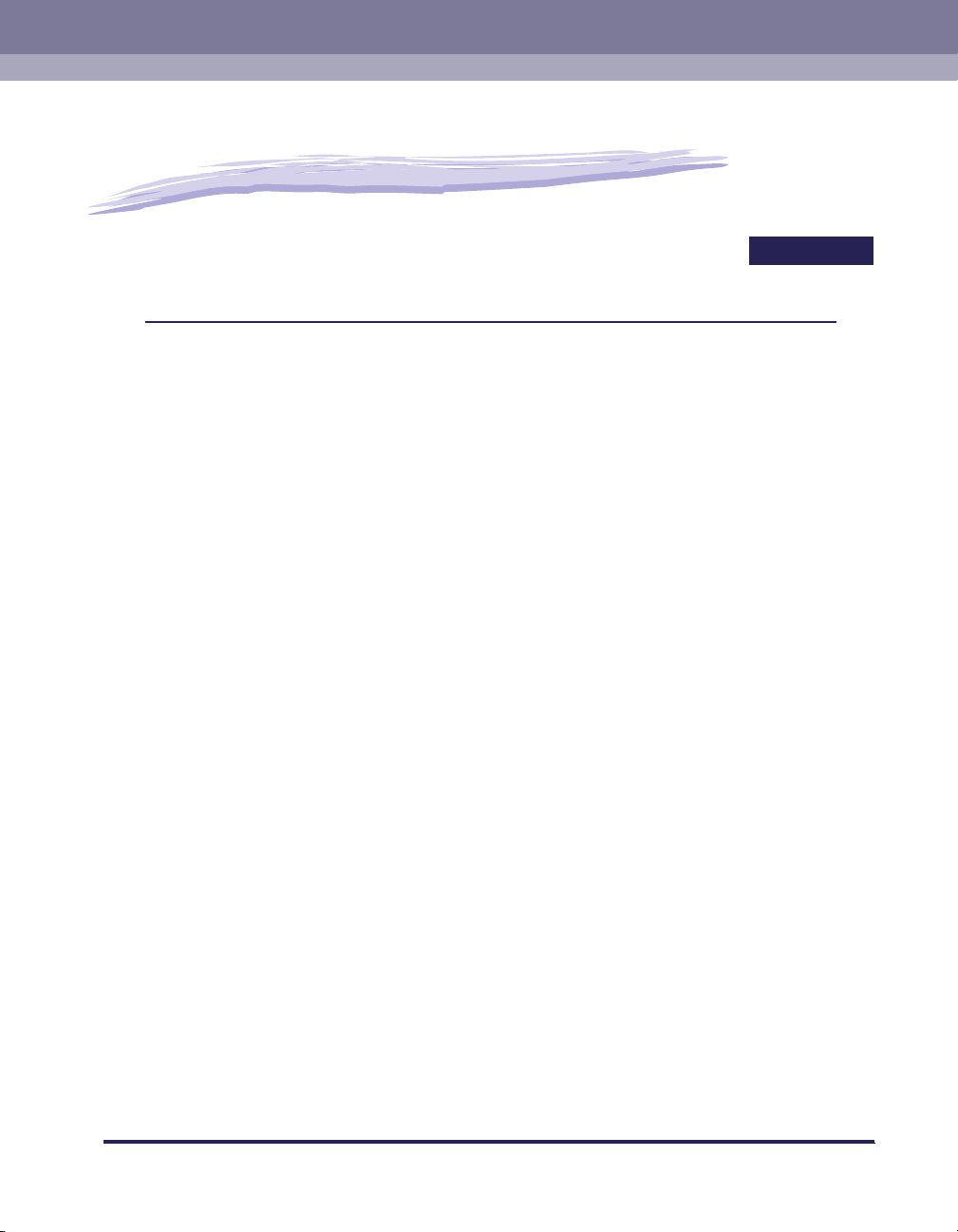
Konfiguracja sieciowego
środowiska drukowania
W tym rozdziale opisano procedury drukowania w środowisku sieciowym.
Instalacja oprogramowania CAPT . . . . . . . . . . . . . . . . . . . . . . . . . . . . . . . . . . . . . . . . . .2-2
Instalacja oprogramowania CAPT za pomocą instalatora dysku CD-ROM . . . . . . . . . . . . . . . . . 2-2
Ręczna instalacja sterownika drukarki za pomocą programów narzędziowych . . . . . . . . . . . . .2-17
Po zakończeniu instalacji . . . . . . . . . . . . . . . . . . . . . . . . . . . . . . . . . . . . . . . . . . . . . . . .2-60
Sprawdzanie działania drukarki za pomocą polecenia Wydruk stanu sieci . . . . . . . . . .2-62
Konfiguracja ustawień protokołu dla drukarki . . . . . . . . . . . . . . . . . . . . . . . . . . . . . . . . .2-65
Konfiguracja ustawień protokołu za pomocą interfejsu Remote UI . . . . . . . . . . . . . . . . . . . . . .2-65
Konfiguracja ustawień protokołu za pomocą programu NetSpot Device Installer . . . . . . . . . . . 2-75
Konfiguracja ustawień protokołu za pomocą klienta FTP. . . . . . . . . . . . . . . . . . . . . . . . . . . . . .2-80
Odinstalowywanie oprogramowania CAPT . . . . . . . . . . . . . . . . . . . . . . . . . . . . . . . . . .2-83
Odinstalowywanie sterownika drukarki. . . . . . . . . . . . . . . . . . . . . . . . . . . . . . . . . . . . . . . . . . . .2-84
Odinstalowywanie programu Canon CAPT Print Monitor. . . . . . . . . . . . . . . . . . . . . . . . . . . . . .2-85
Odinstalowywanie programu NetSpot Device Installer. . . . . . . . . . . . . . . . . . . . . . . . . . . . . . . .2-87
2
ROZDZIAŁ
2-1
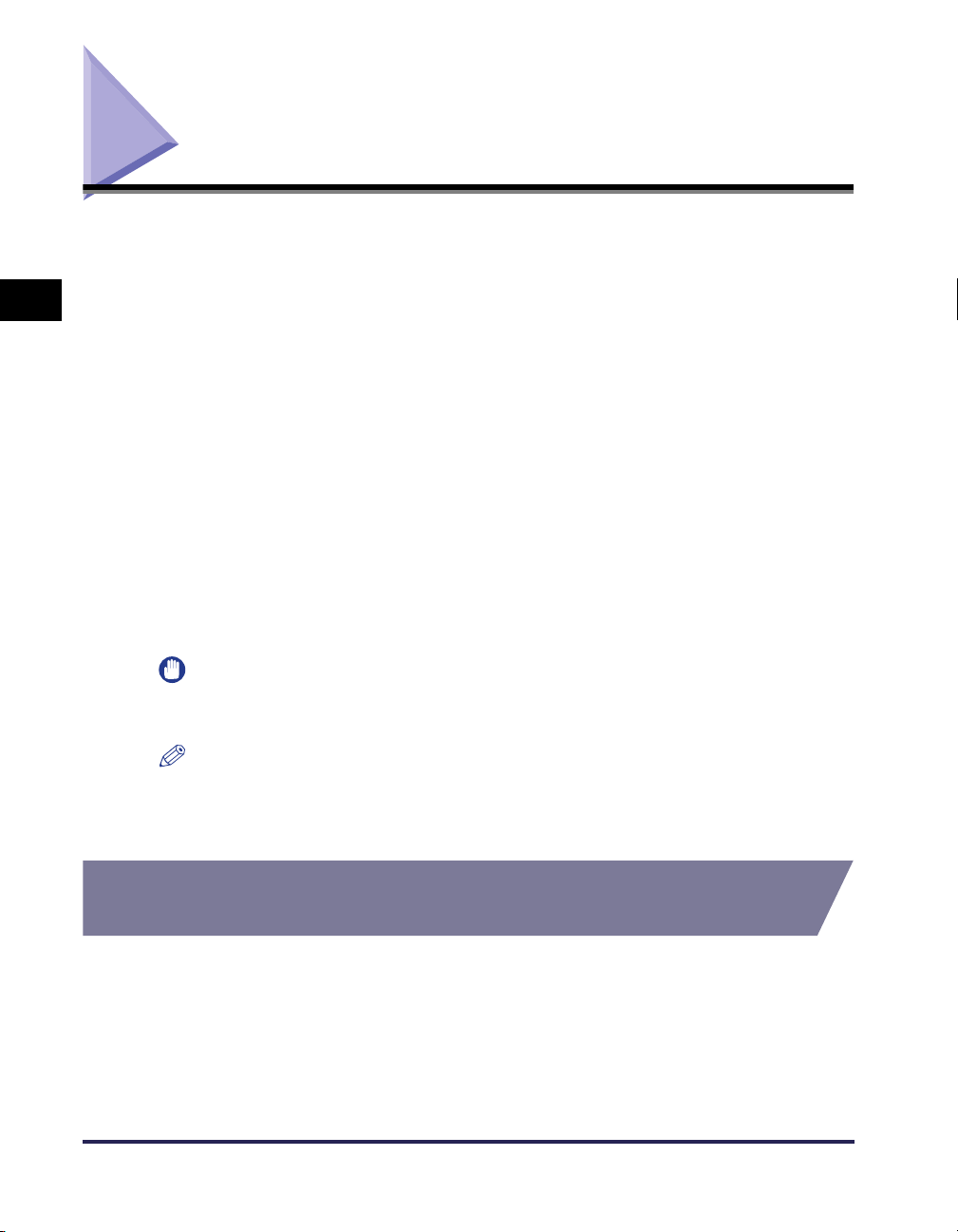
Instalacja oprogramowania CAPT
Na używanym komputerze należy zainstalować sterownik drukarki. Sterownik
drukarki to oprogramowanie niezbędne do drukowania z poziomu używanych
aplikacji. Istnieją dwie następujące metody zainstalowania sterownika drukarki.
2
Konfiguracja sieciowego środowiska drukowania
Procedury ustawiania adresu IP i tworzenia portu (Canon CAPT Port) wymaganego
do drukowania w środowisku sieciowym różnią się w zależności od metody
instalacji.
■ Instalacja oprogramowania CAPT za pomocą instalatora dysku CD-ROM
(Zob. str. 2-2)
Jeżeli sterownik drukarki został zainstalowany z dysku CD-ROM dołączonego do drukarki
(Instalator dysku CD-ROM), drukarkę można skonfigurować do drukowania w środowisku
sieciowym, równocześnie ustawiając adres IP i tworząc port.
■ Ręczna instalacja sterownika drukarki za pomocą programów
narzędziowych (Zob. str. 2-17)
Określ adres IP lub utwórz port za pomocą oprogramowania umieszczonego na dysku
CD-ROM dołączonym do drukarki ("NetSpot Device Installer" lub "Print Monitor Installer"),
polecenia ARP/PING lub w inny sposób, a następnie zainstaluj sterownik drukarki,
korzystając z [Kreator dodawania drukarki].
WAŻNE
Sterownik drukarki jest wymagany do drukowania. Należy sprawdzić, czy sterownik
drukarki został zainstalowany.
UWAGA
Procedury instalacji oprogramowania CAPT poprzez połączenie drukarki i komputera za
pomocą kabla USB lub poprzez udostępnienie drukarki w sieci można znaleźć
w "Podręczniku użytkownika".
Instalacja oprogramowania CAPT za pomocą
instalatora dysku CD-ROM
W ten sekcji opisano procedurę instalacji sterownika drukarki z dysku CD-ROM
dołączonego do drukarki (Instalator dysku CD-ROM). Jeżeli sterownik drukarki
został zainstalowany z dysku CD-ROM dołączonego do drukarki, drukarkę można
skonfigurować do drukowania w środowisku sieciowym, równocześnie ustawiając
adres IP i tworząc port.
2-2
Instalacja oprogramowania CAPT
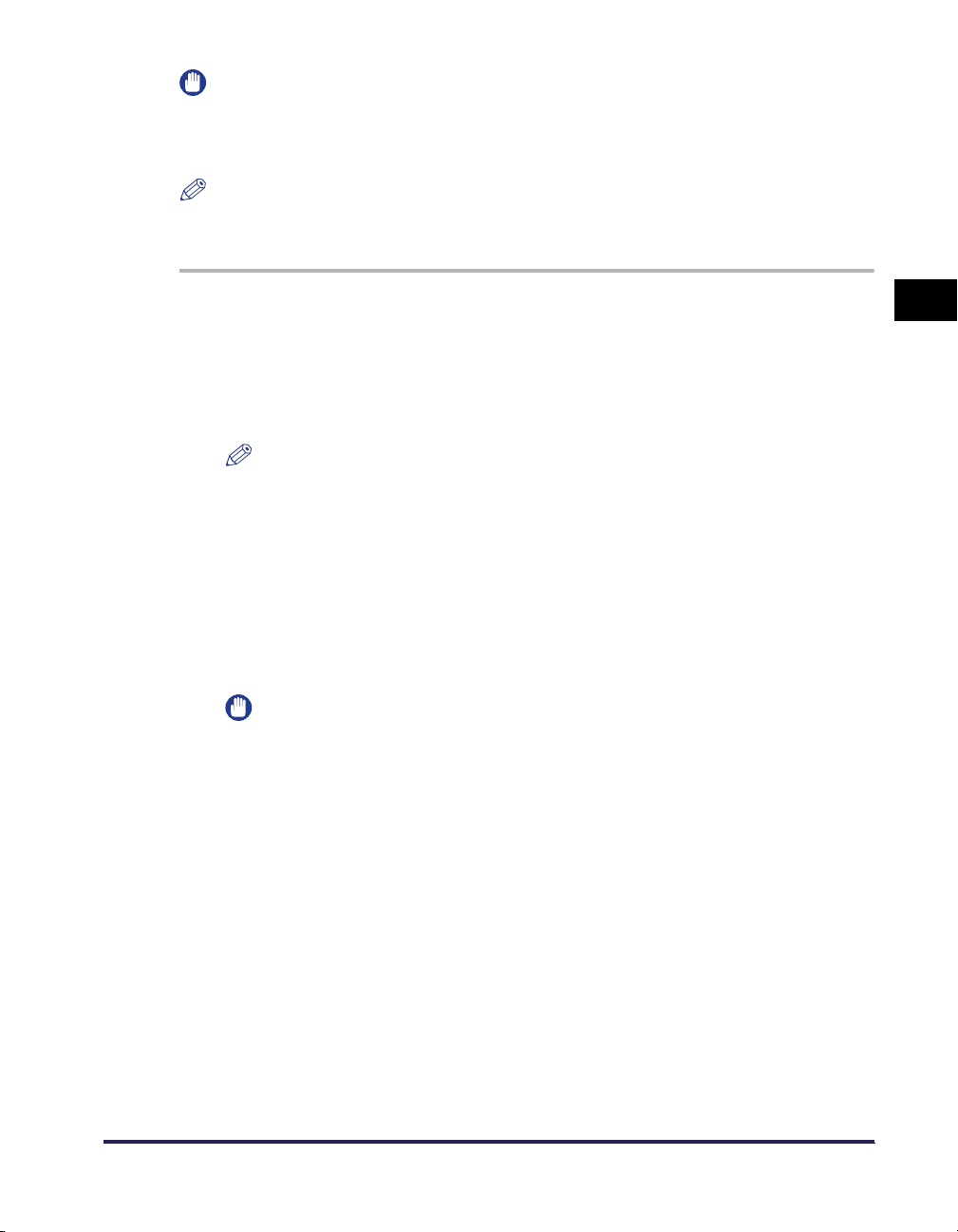
WAŻNE
Jeżeli na dysku twardym nie ma wystarczająco dużo wolnego miejsca, podczas instalacji
zostanie wyświetlony komunikat. Należy zatrzymać instalację i zwiększyć dostępne
miejsce, a następnie ponownie zainstalować oprogramowanie CAPT.
UWAGA
Zrzuty ekranu używane w tej sekcji pochodzą z systemu operacyjnego Windows XP
Professional.
1
Sprawdź, czy komputer i drukarka są połączone za
pośrednictwem sieci oraz czy drukarka jest włączona.
2
Włącz komputer i uruchom system Windows.
UWAGA
W przypadku korzystania z systemu operacyjnego Windows 2000/XP/Server 2003
podczas uruchamiania komputera należy zalogować się jako użytkownik będący
członkiem grupy Administratorzy.
3
Włóż dołączony do drukarki dysk CD-ROM do napędu
CD-ROM.
Jeżeli dysk CD-ROM został już włożony do napędu, wyjmij go i włóż ponownie do
napędu.
WAŻNE
Jeżeli Instalator dysku CD-ROM nie uruchomi się automatycznie, należy z menu
[Start] wybrać polecenie [Uruchom], wpisać polecenie "D:\Polish\MInst.exe",
a następnie kliknąć przycisk [OK]. (W tym podręczniku nazwa napędu CD-ROM
jest oznaczana literą "D:". Nazwa napędu CD-ROM może różnić się, zależnie od
konfiguracji używanego komputera.)
2
Konfiguracja sieciowego środowiska drukowania
Instalacja oprogramowania CAPT
2-3
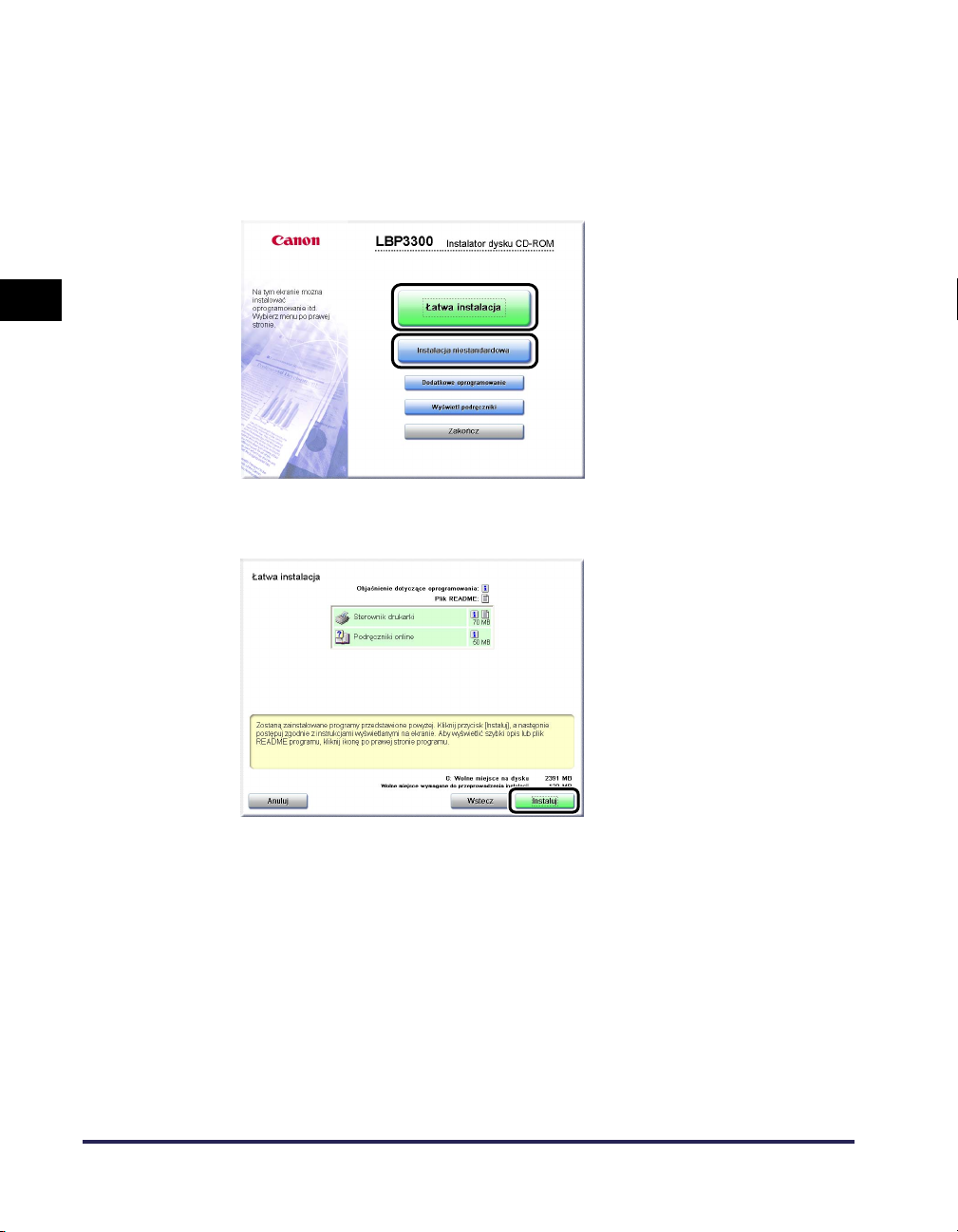
4
Kliknij przycisk [Łatwa instalacja] lub [Instalacja
niestandardowa].
Opcja [Łatwa instalacja] pozwala zainstalować jednocześnie sterownik drukarki
i podręczniki. Jeżeli nie chcesz instalować podręczników, kliknij przycisk
[Instalacja niestandardowa].
2
5
Kliknij przycisk [Instaluj].
Konfiguracja sieciowego środowiska drukowania
2-4
Instalacja oprogramowania CAPT

Jeżeli w kroku 4 została wybrana opcja [Instalacja niestandardowa], usuń
zaznaczenie pola wyboru [Podręczniki online], a następnie kliknij przycisk
[Instaluj].
6
Kliknij przycisk [Dalej].
2
Instalacja oprogramowania CAPT
Konfiguracja sieciowego środowiska drukowania
2-5

7
Zapoznaj się z warunkami umowy licencyjnej i wybierz opcję
[Zgadzam się z warunkami umowy licencyjnej], a następnie
kliknij przycisk [Dalej].
2
8
Wybierz opcję [Szukaj portu sieci do instalacji], a następnie
kliknij przycisk [Dalej].
Konfiguracja sieciowego środowiska drukowania
2-6
Instalacja oprogramowania CAPT
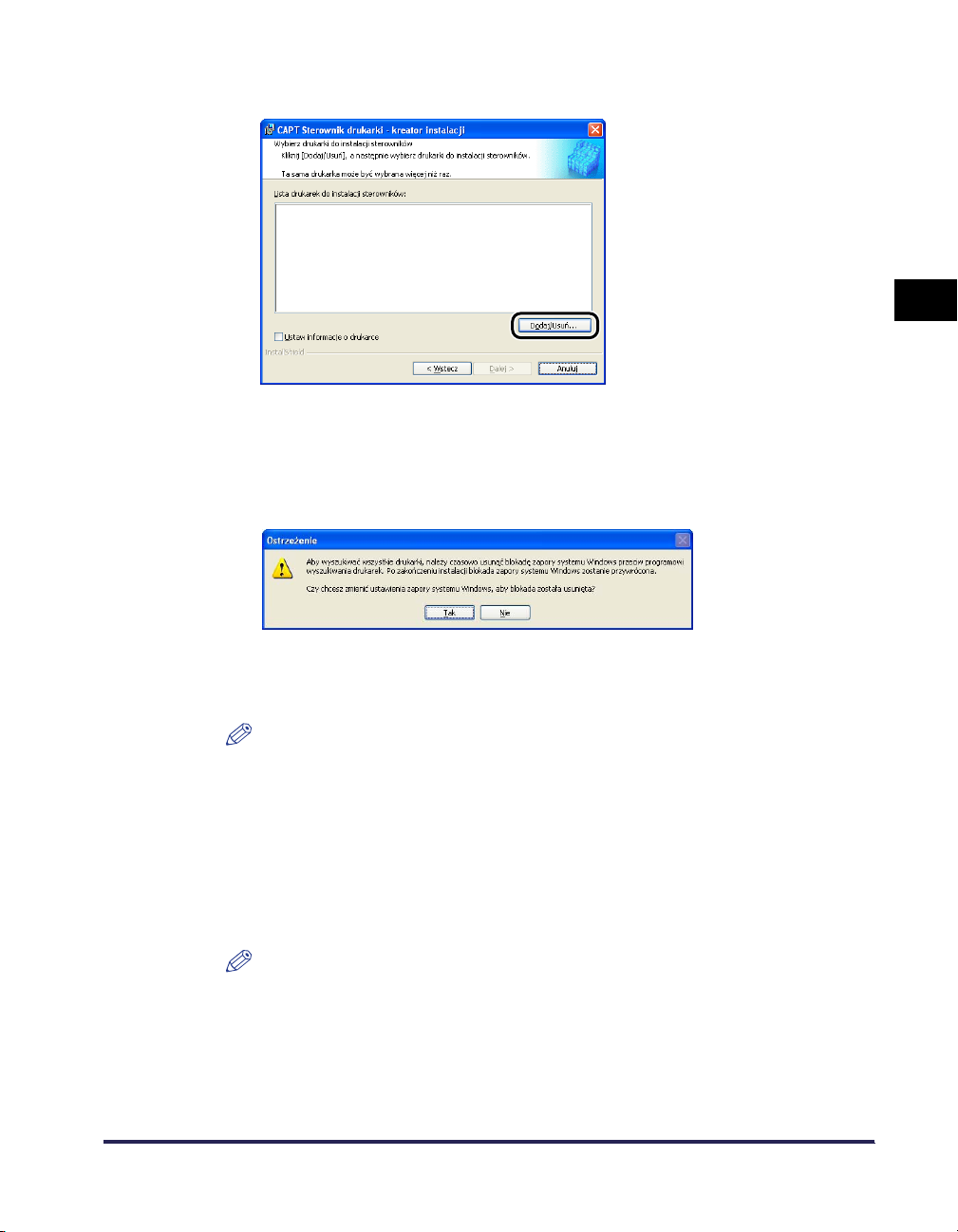
9
Kliknij przycisk [Dodaj/Usuń].
Zostanie automatycznie wyszukany port TCP/IP w sieci, a drukarka zostanie
automatycznie wykryta.
Jeżeli korzystasz z systemu Windows XP z dodatkiem Service Pack 2 lub innego
systemu operacyjnego wyposażonego w Zaporę systemu Windows i Zapora
systemu Windows jest włączona, zostanie wyświetlone poniższe okno.
2
Jeżeli adres IP drukarki został wcześniej ustawiony, kliknij przycisk [Nie].
Jeżeli chcesz wyłączyć blokadę i wykryć drukarki, dla których adres IP nie został
jeszcze ustawiony, kliknij przycisk [Tak].
UWAGA
Jeżeli chcesz najpierw określić adres IP, anuluj instalację i zapoznaj się z częścią
"Ręczna instalacja sterownika drukarki za pomocą programów narzędziowych"
(str. 2-17) w celu określenia adresu IP.
10
Wybierz drukarkę do zainstalowania z listy [Lista drukarek],
następnie kliknij przycisk [Dodaj do Listy drukarek do
instalacji sterowników].
UWAGA
Jeżeli drukarka, która ma zostać zainstalowana, nie jest wyświetlana na liście
[Lista drukarek], sprawdź, czy komputer i drukarka są połączone za
pośrednictwem sieci oraz czy drukarka jest włączona.
Instalacja oprogramowania CAPT
Konfiguracja sieciowego środowiska drukowania
2-7

● Jeżeli w kolumnie [Nazwa urządzenia] jest wyświetlana nazwa
drukarki
❑
Wybierz drukarkę do zainstalowania, następnie kliknij przycisk [Dodaj do Listy
drukarek do instalacji sterowników].
2
UWAGA
W zależności od środowiska systemowego w kolumnie [Adres IP] w obszarze
[Lista drukarek] jest wyświetlany adres "192.168.0.215" (domyślny adres karty
sieciowej). Jeżeli chcesz zmienić adres IP, zapoznaj się z częścią "Konfiguracja
ustawień protokołu dla drukarki" (str. 2-65) w celu zmiany adresu IP po
zakończeniu instalacji.
● Jeżeli w kolumnie [Nazwa urządzenia] jest wyświetlany ciąg
[Nieznane urządzenie]
Wybierz drukarkę wyświetlaną jako [Nieznane urządzenie], następnie kliknij
❑
Konfiguracja sieciowego środowiska drukowania
2-8
Instalacja oprogramowania CAPT
przycisk [Ustaw adres IP].
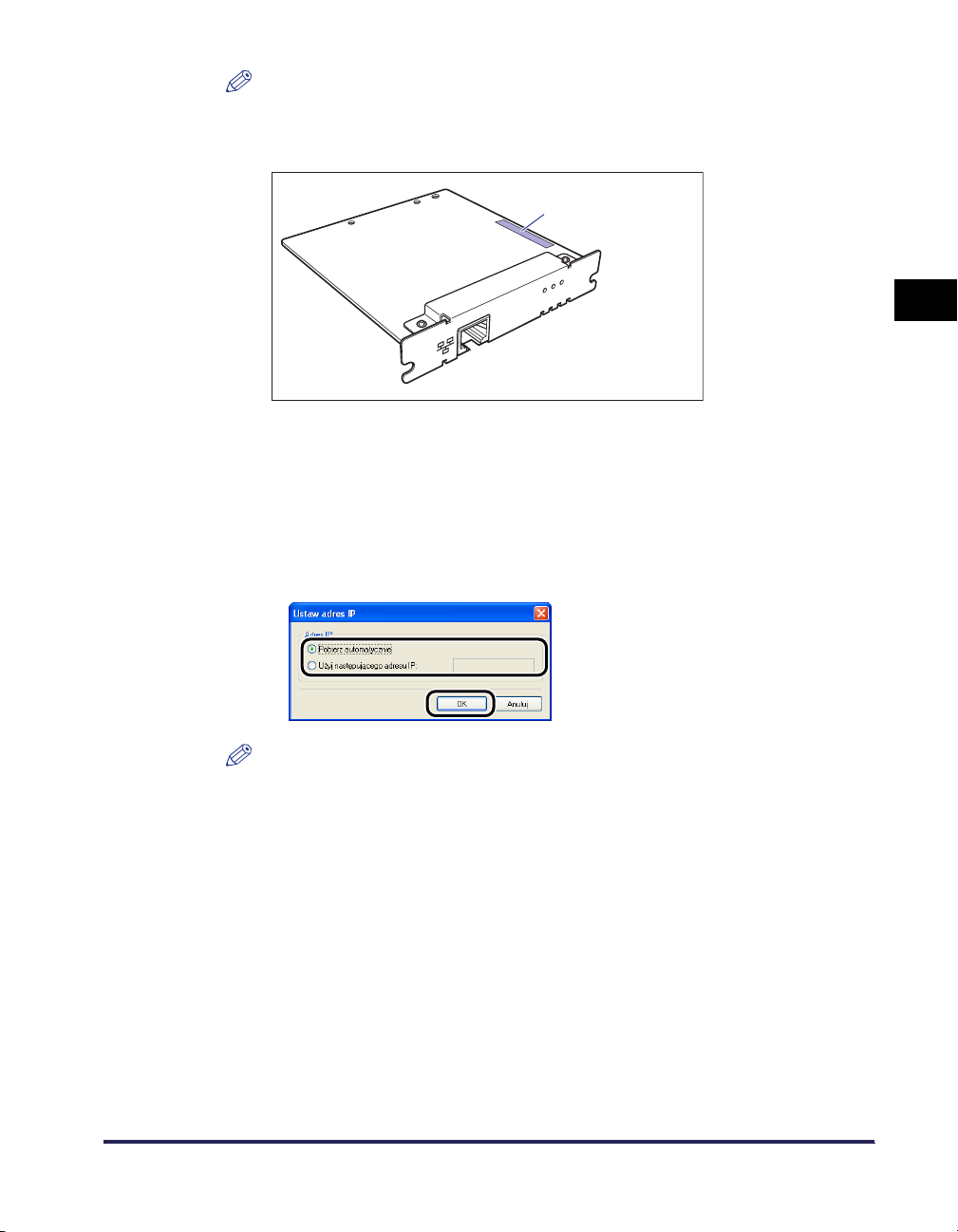
UWAGA
Jeżeli wyświetlanych jest więcej urządzeń z nazwą [Nieznane urządzenie], należy
wybrać adres MAC drukarki, która ma zostać zainstalowana. Adres MAC jest
podany na tylnej stronie karty sieciowej (A), w miejscu wskazanym na rysunku.
(A)
NB-C1
ERR LNK 100
❑ Wpisz adres IP drukarki w oknie dialogowym [Ustaw adres IP], następnie kliknij
przycisk [OK].
[Pobierz automatycznie]: Pobierz adres IP, wykorzystując protokół DHCP
(serwer DHCP musi być uruchomiony). Szczegółowe informacje dotyczące
konfiguracji serwera DHCP można uzyskać, kontaktując się z administratorem
sieci.
[Użyj następującego adresu IP]: Określ adres IP bezpośrednio (wpisz adres IP,
oddzielając liczby kropką (.), na przykład AAA.BBB.C.DD).
2
UWAGA
Jeżeli drukarka, która ma zostać zainstalowana, nie jest wyświetlana na liście
[Lista drukarek], wykonaj następujące czynności:
- Kliknij przycisk [Uaktualnij listę drukarek]. Zostaną ponownie wyszukane drukarki
w sieci.
- Kliknij przycisk [Szukaj po adresie IP]. Po wpisaniu adresu IP drukarki, która ma
zostać zainstalowana, w wyświetlonym oknie dialogowym [Szukaj po adresie IP]
ikliknięciu przycisku [OK] zostanie wyszukana drukarka o podanym adresie IP
(adres IP należy wprowadzić, oddzielając liczby kropką (.), na przykład
AAA.BBB.C.DD).
Instalacja oprogramowania CAPT
Konfiguracja sieciowego środowiska drukowania
2-9
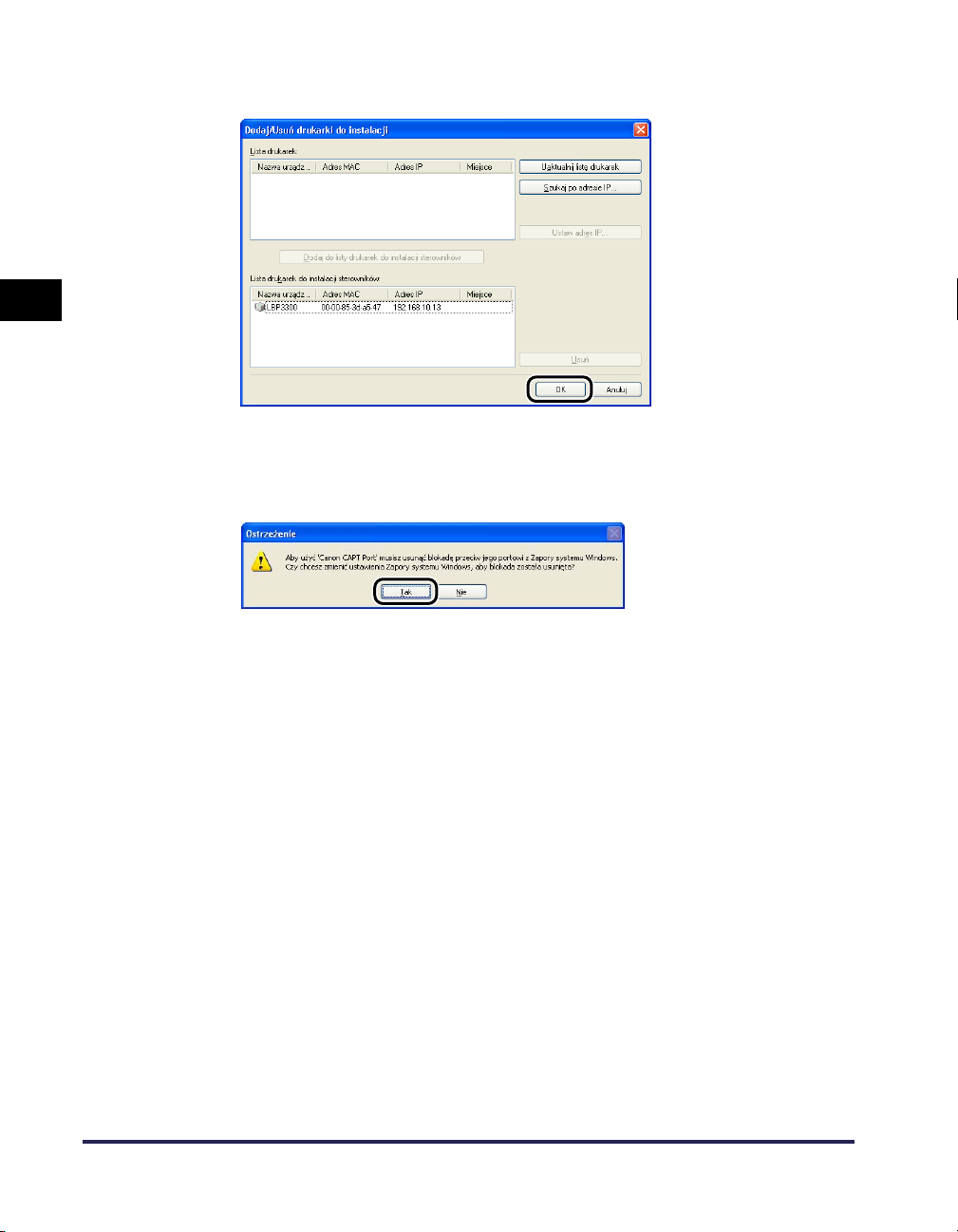
11
Kliknij przycisk [OK].
2
Jeżeli korzystasz z systemu Windows XP z dodatkiem Service Pack 2 lub innego
systemu operacyjnego wyposażonego w Zaporę systemu Windows i Zapora
systemu Windows jest włączona, kliknij przycisk [Tak] po wyświetleniu poniższego
okna.
Port (Canon CAPT Port) zostanie utworzony automatycznie.
Konfiguracja sieciowego środowiska drukowania
2-10
Instalacja oprogramowania CAPT
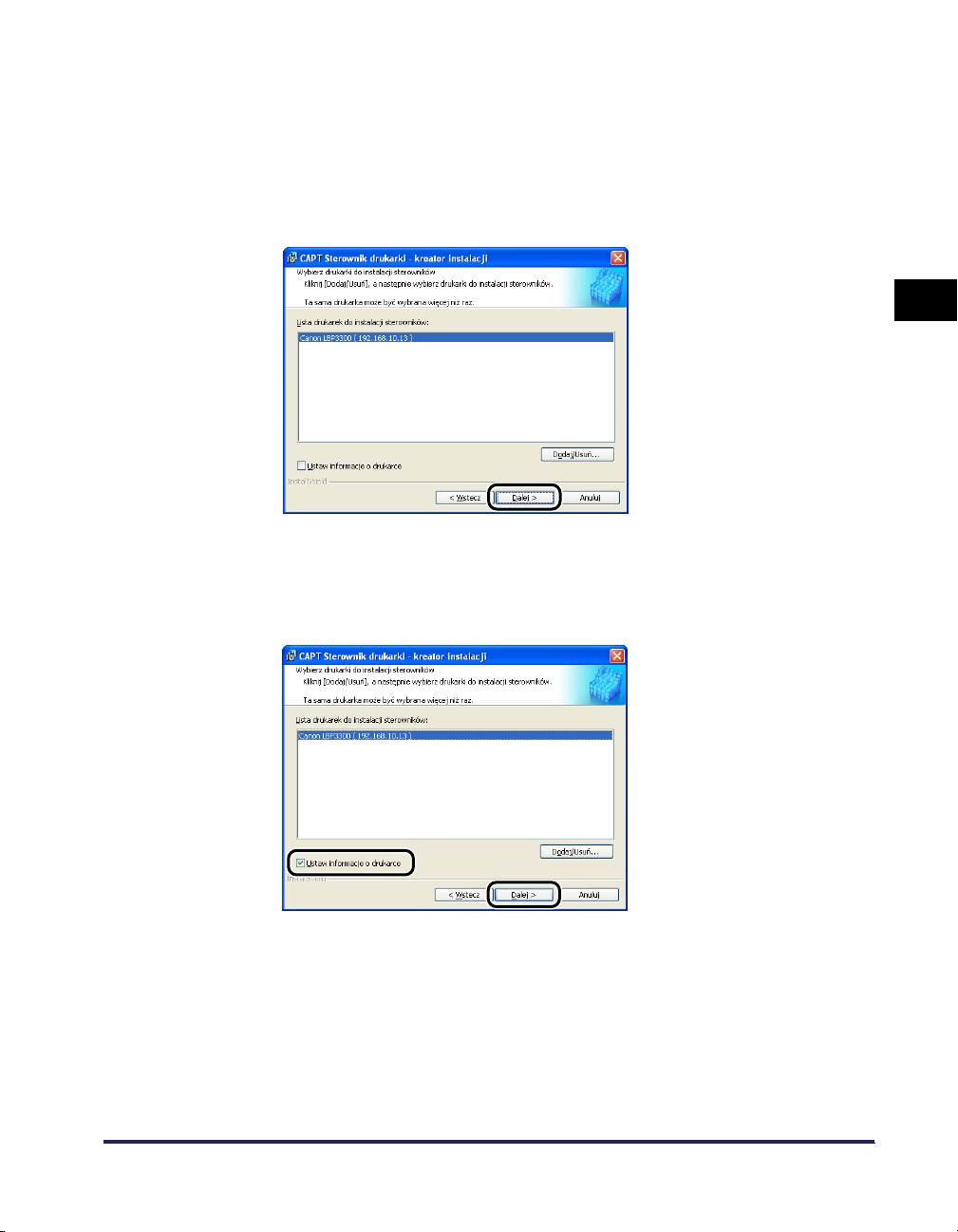
12
Sprawdź, czy nazwa drukarki została dodana do listy [Lista
drukarek do instalacji sterowników].
● Jeżeli nie zostały określone takie ustawienia dla informacji
o drukarce, jak ustawienia udostępniania drukarki
Kliknij przycisk [Dalej].
❑
● Jeżeli zostały określone takie ustawienia dla informacji o drukarce,
jak ustawienia udostępniania drukarki
Zaznacz pole wyboru [Ustaw informacje o drukarce], następnie kliknij przycisk
❑
[Dalej].
2
Instalacja oprogramowania CAPT
Konfiguracja sieciowego środowiska drukowania
2-11
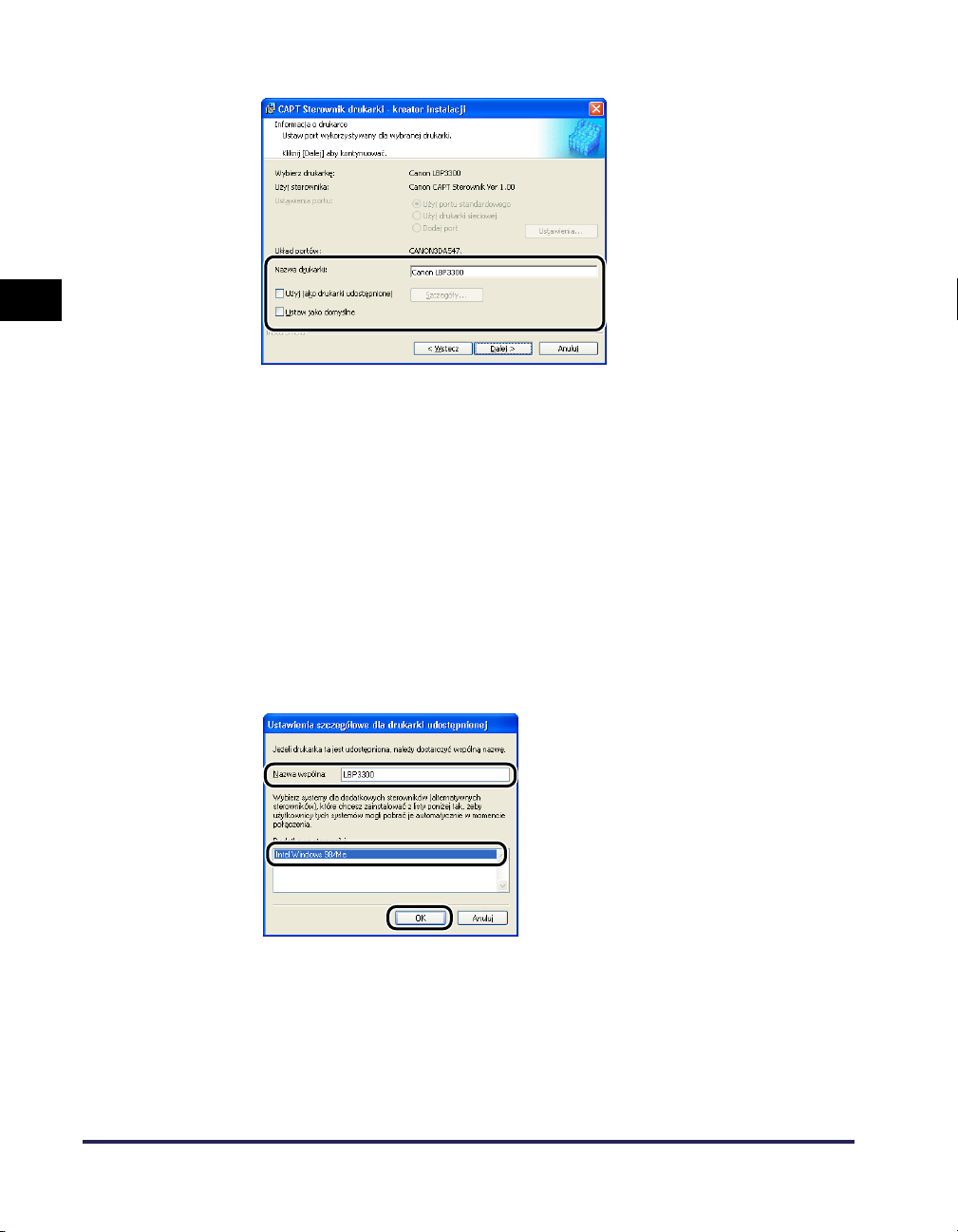
❑ Określ ustawienia dotyczące informacji o drukarce.
2
Dostępne opcje
[Nazwa drukarki]: Jeżeli chcesz zmienić nazwę drukarki, wpisz nową
nazwę w polu [Nazwa drukarki].
[Użyj jako drukarki
udostępnionej]:
[Ustaw jako domyślne]: Jeżeli drukarka ma być używana jako drukarka
Jeżeli komputer, na którym instalujesz sterownik
drukarki, ma być używany jako serwer wydruku, zaznacz
pole wyboru [Użyj jako drukarki udostępnionej].
domyślna, zaznacz pole wyboru [Ustaw jako domyślne].
❑ Jeżeli zostało zaznaczone pole wyboru [Użyj jako drukarki udostępnionej],
kliknij przycisk [Szczegóły], a następnie określ szczegółowe ustawienia
drukarki udostępnionej. W razie potrzeby zmień nazwę udziału. Jeżeli w sieci
znajduje się jakikolwiek komputer z systemem Windows 98/Me, wybierz
pozycję [Intel Windows 98/Me], następnie kliknij przycisk [OK].
Konfiguracja sieciowego środowiska drukowania
2-12
Instalacja oprogramowania CAPT
